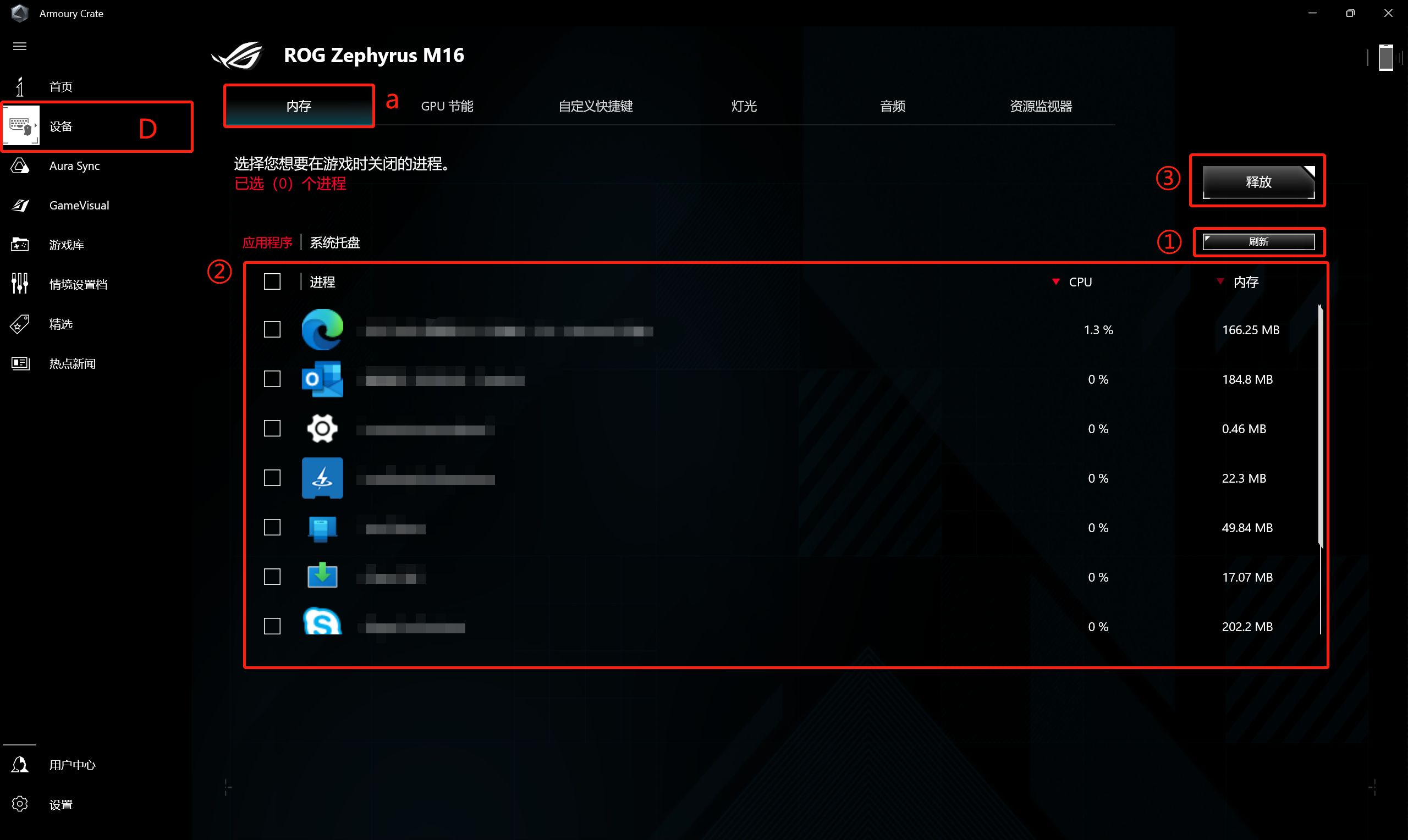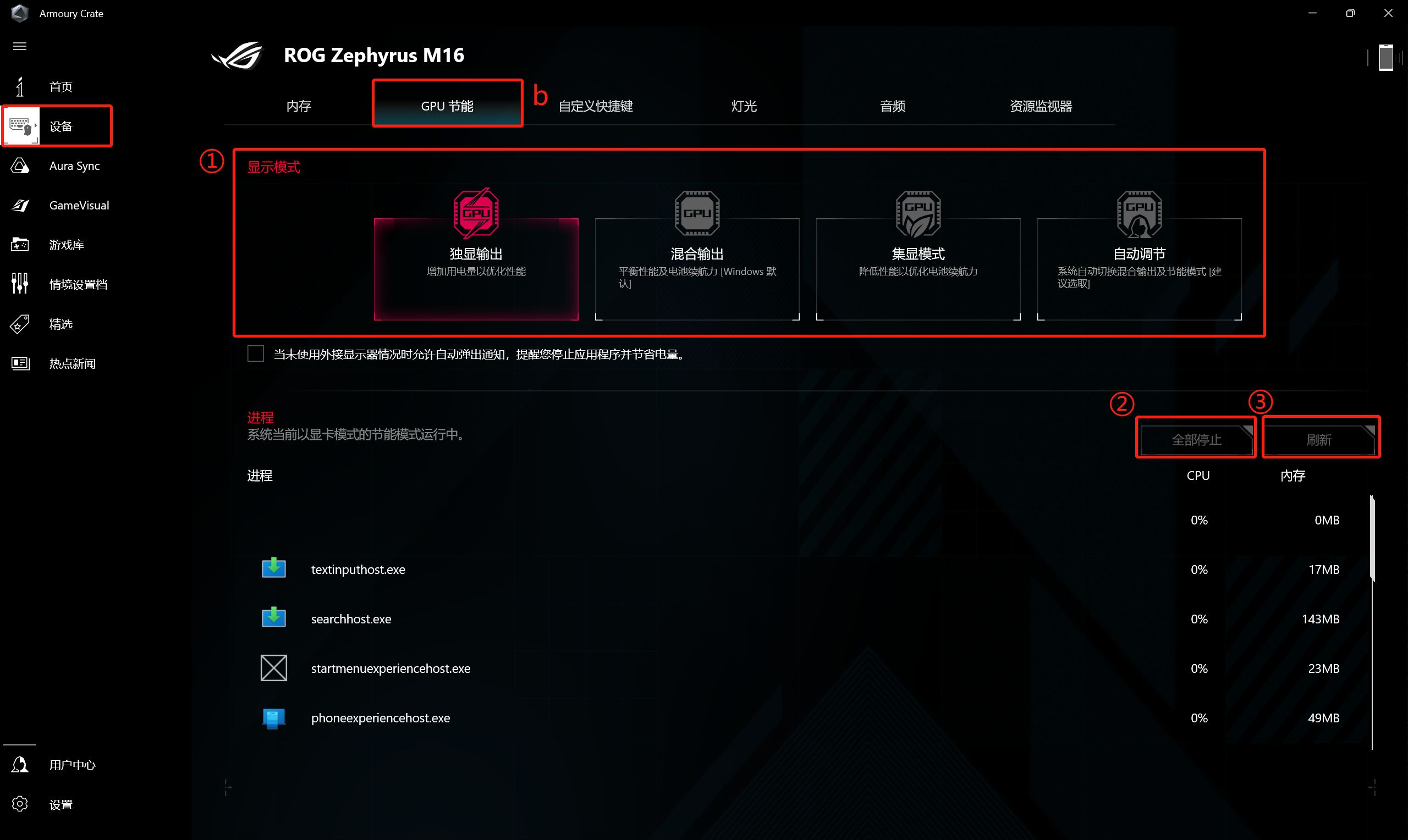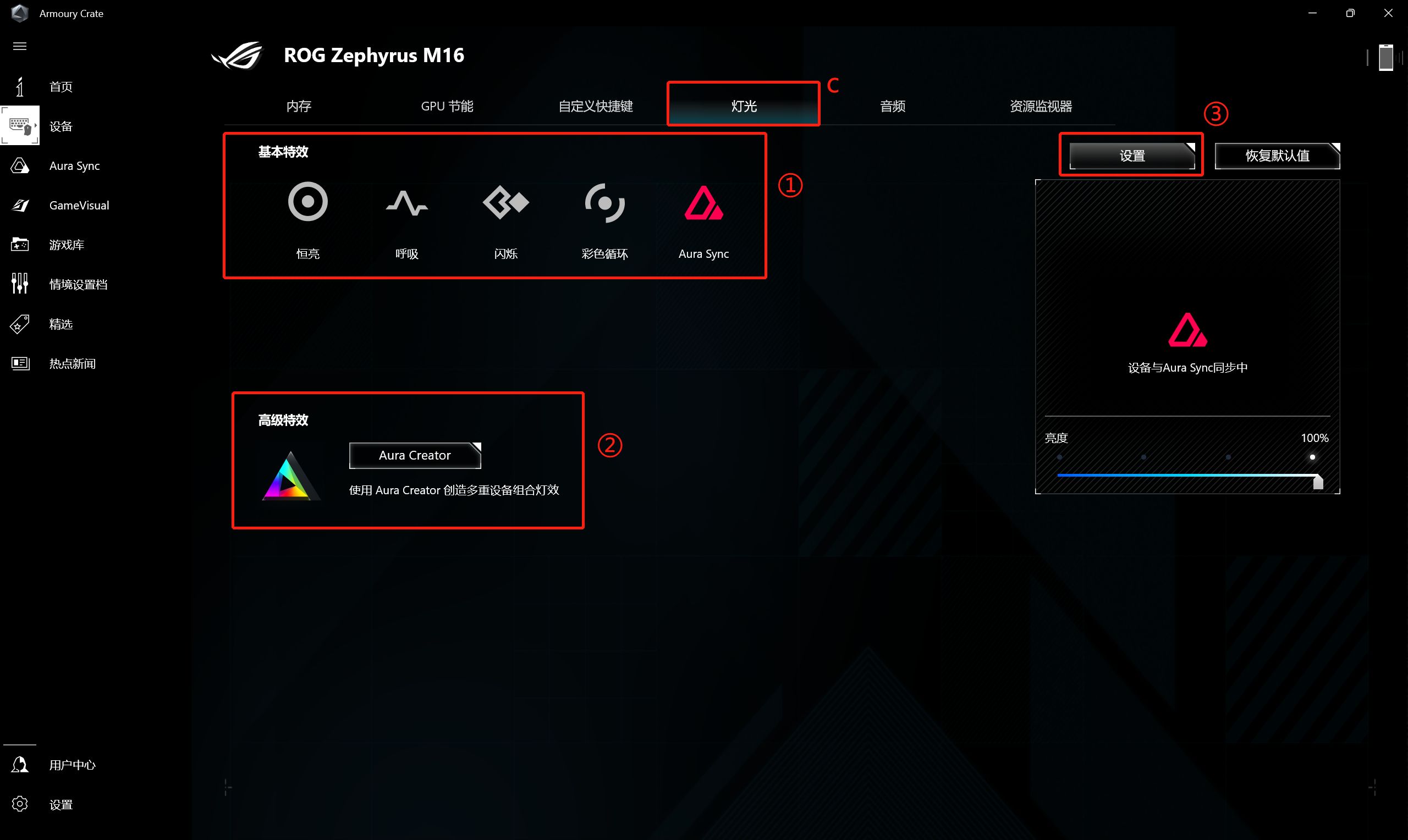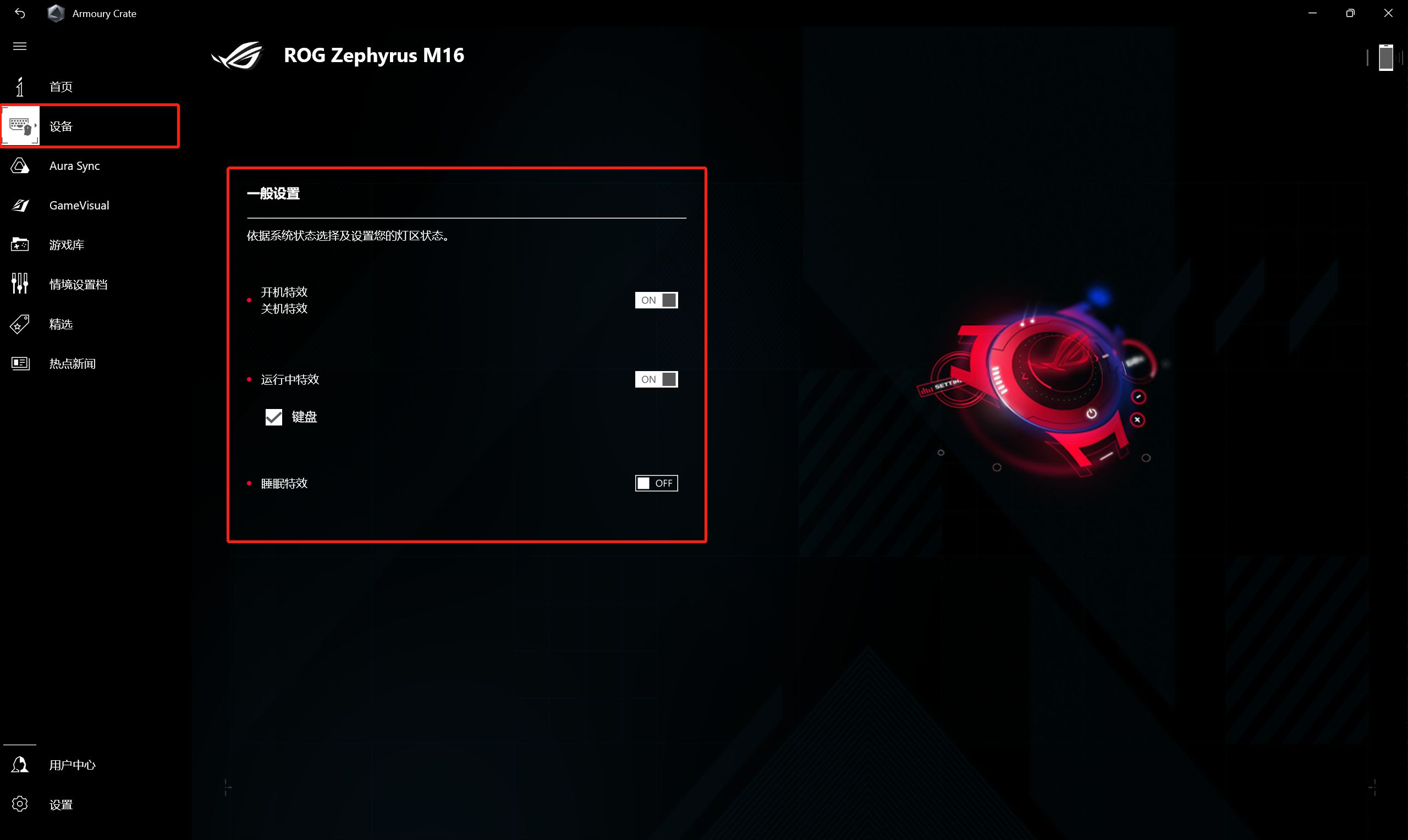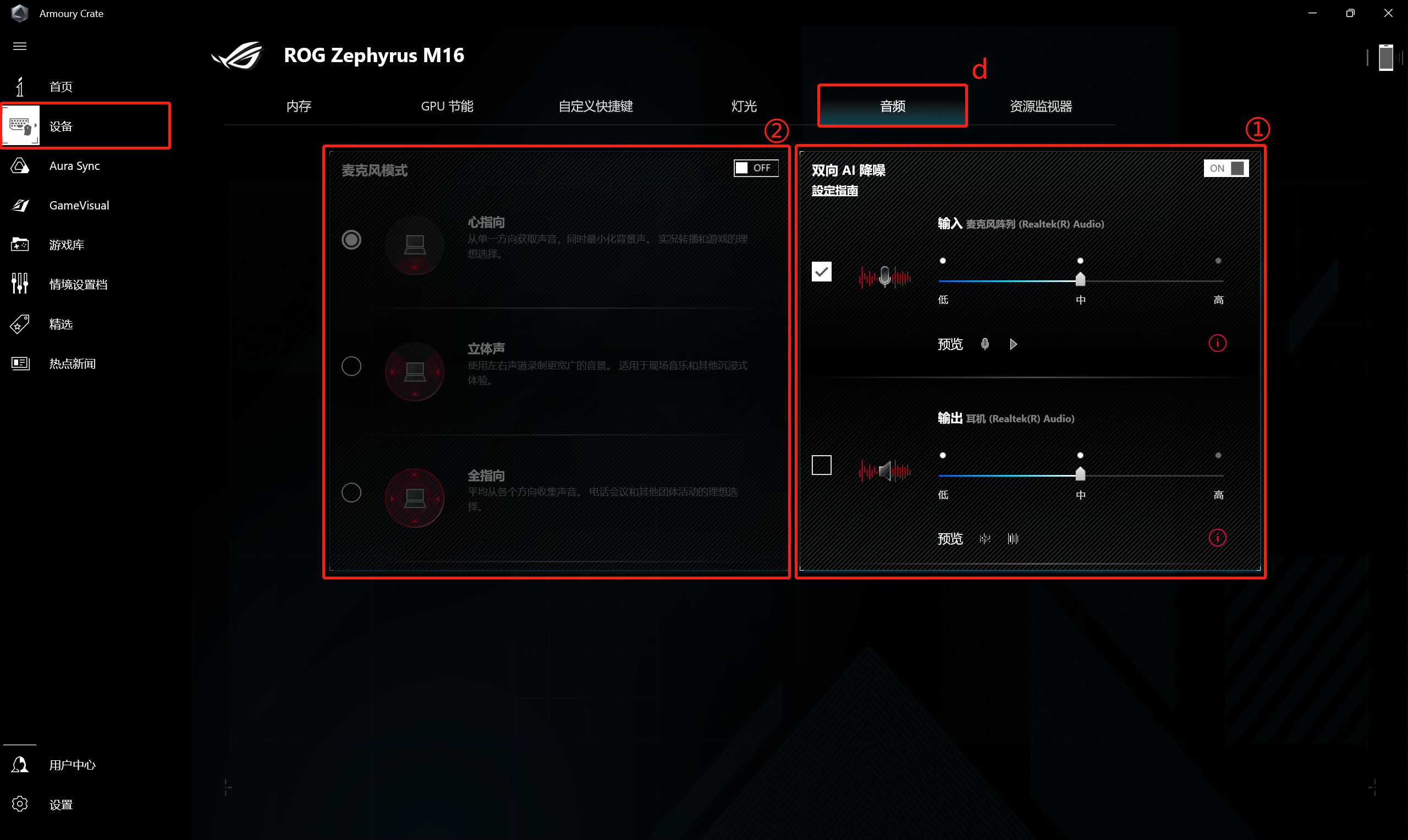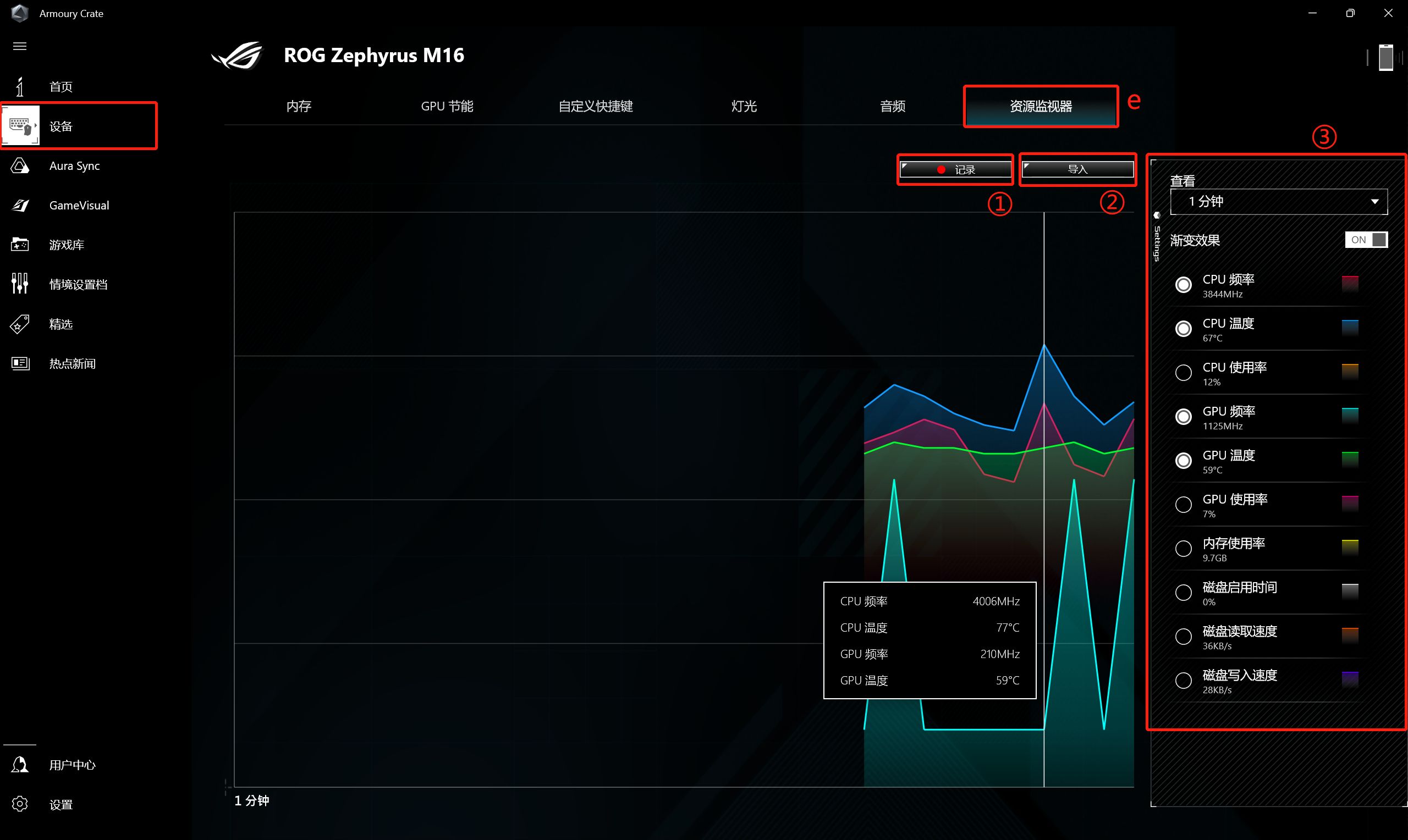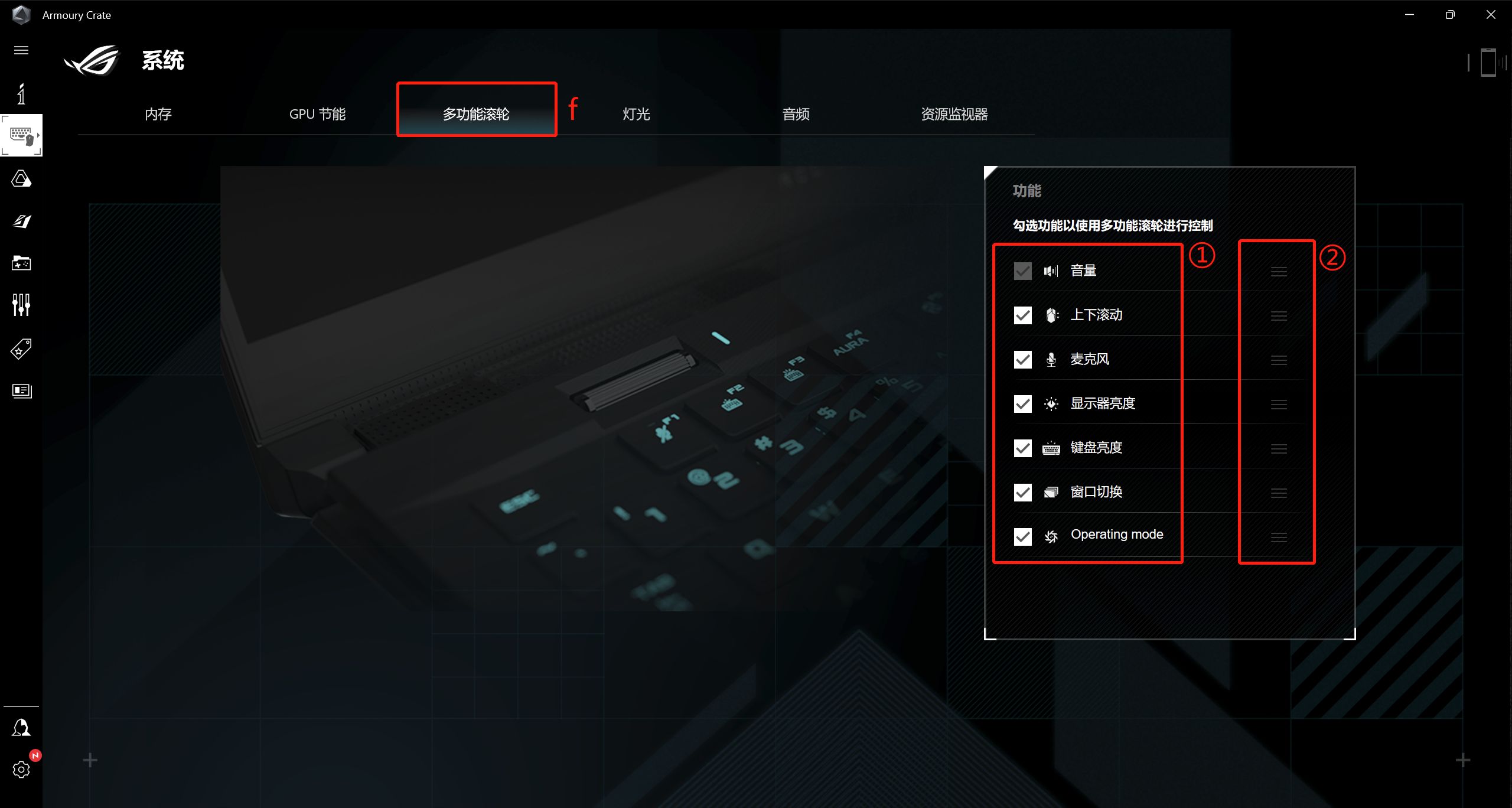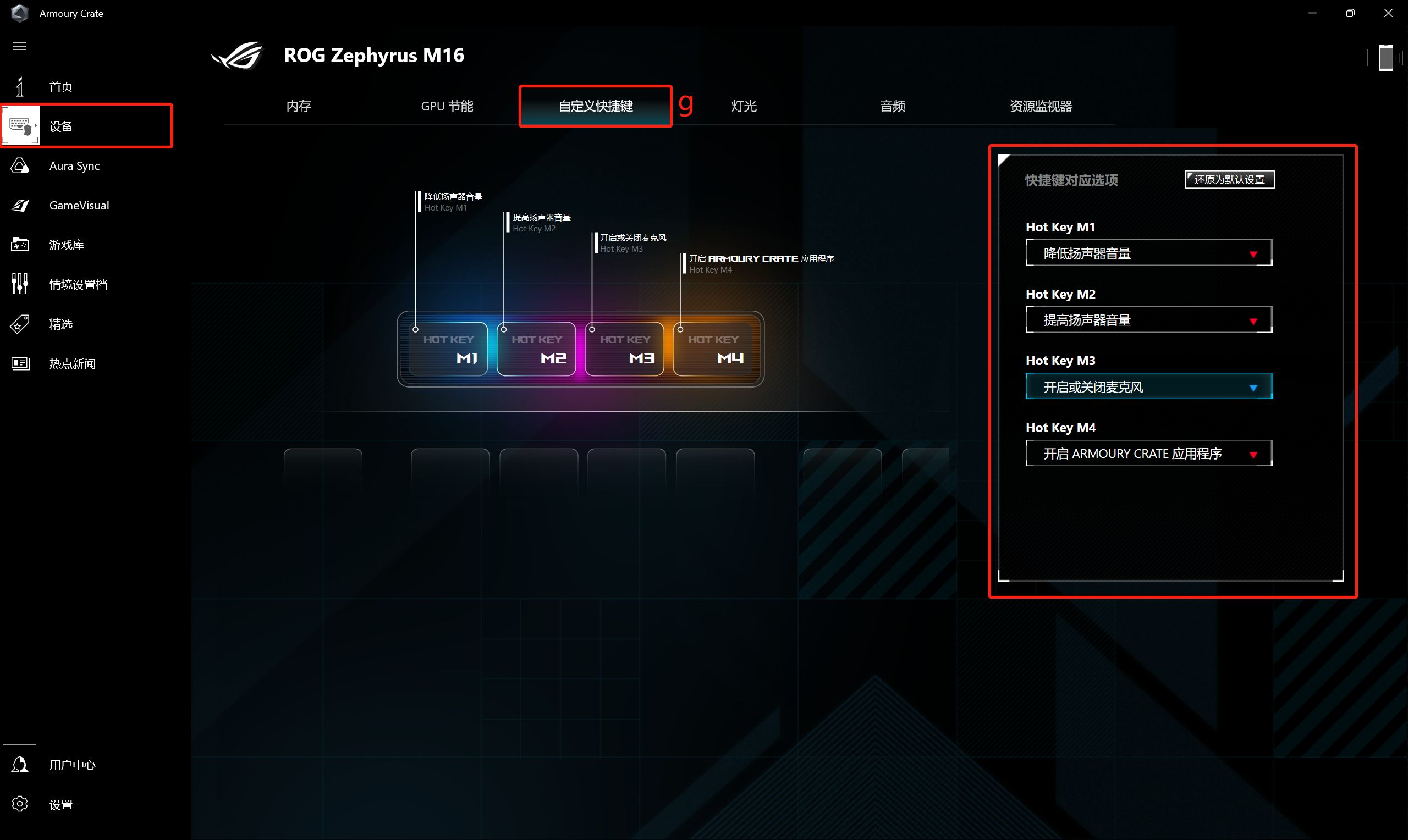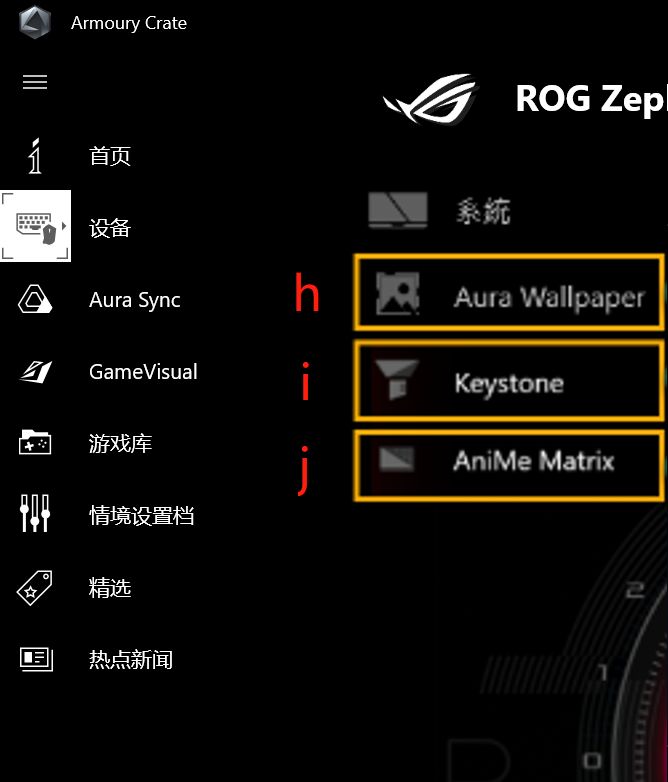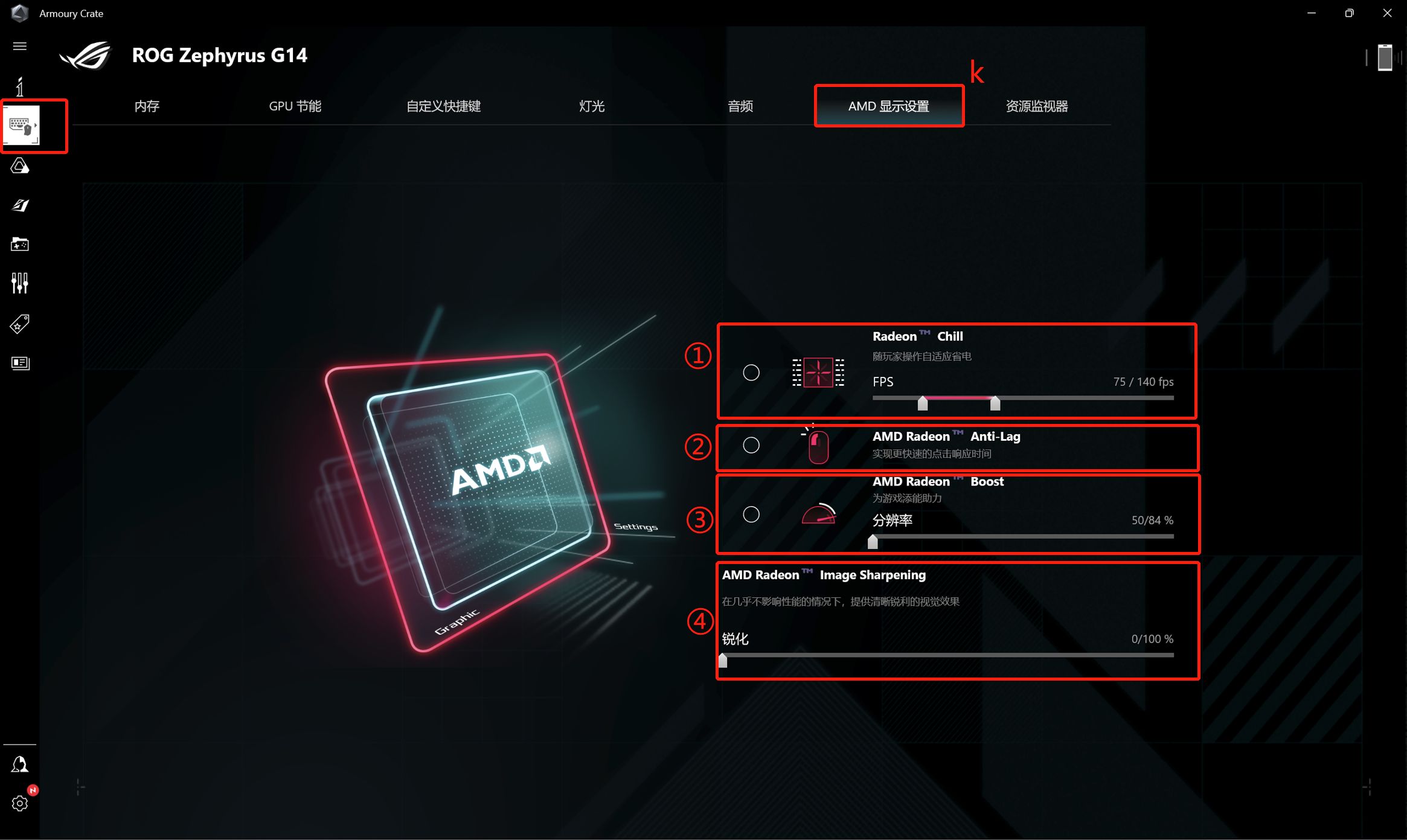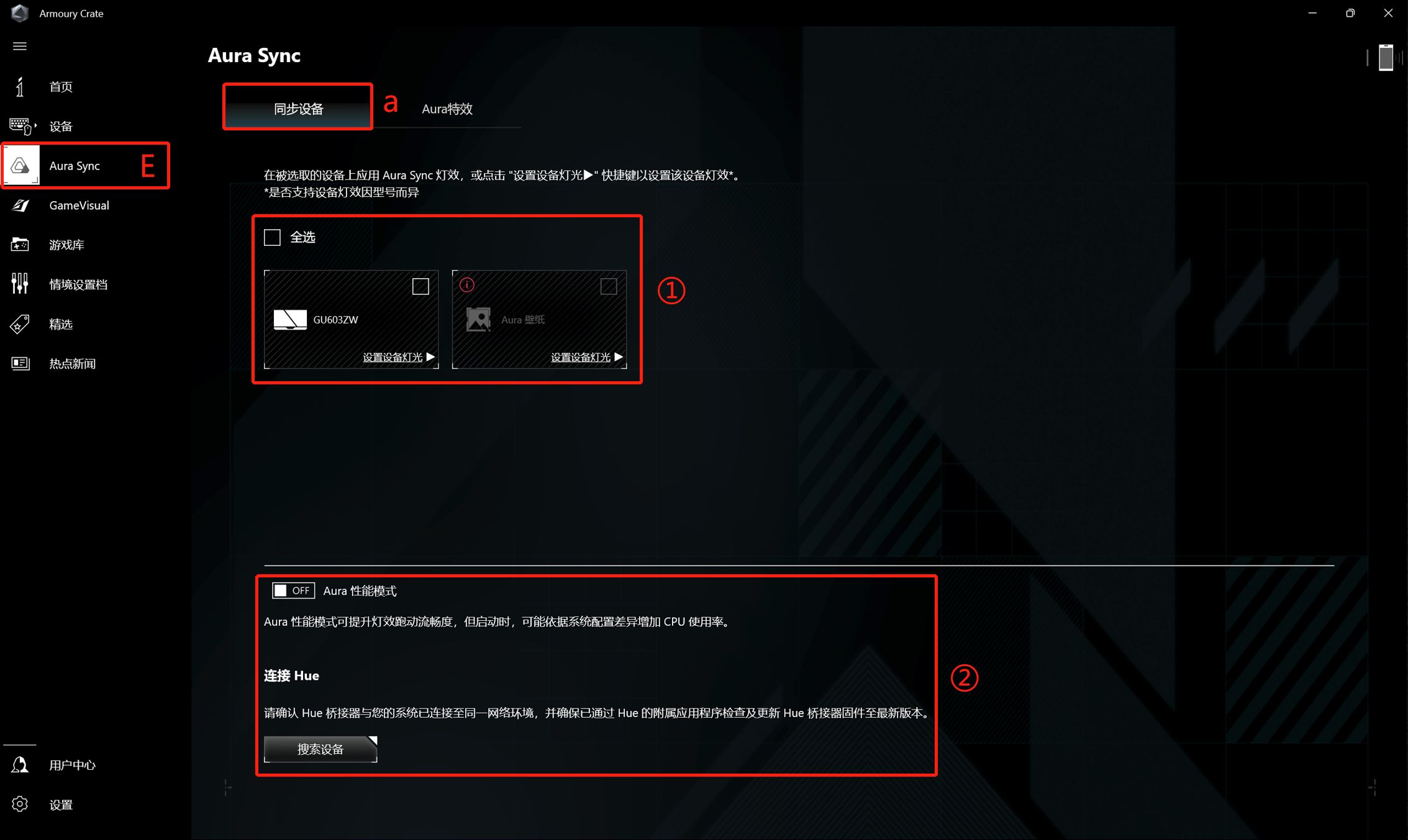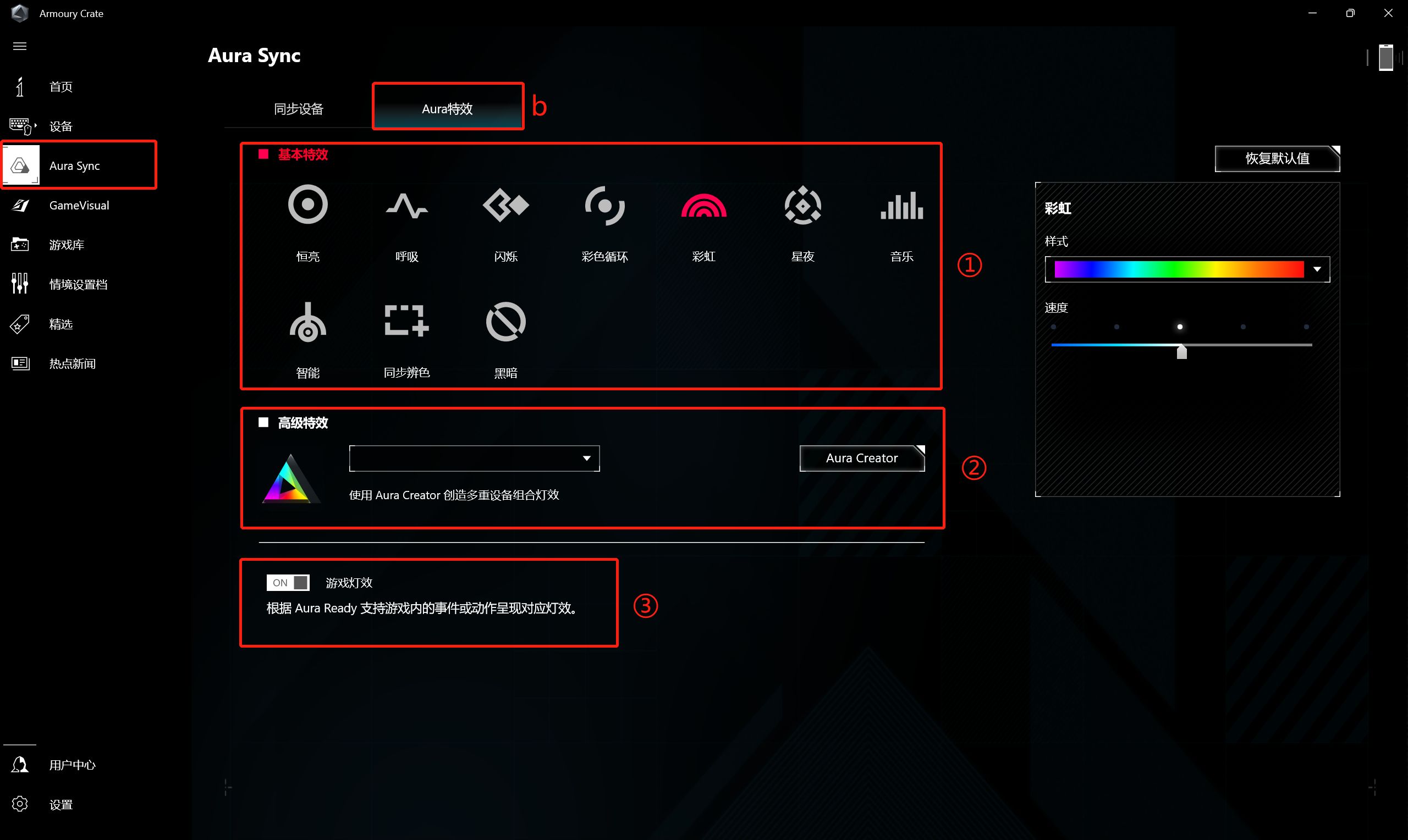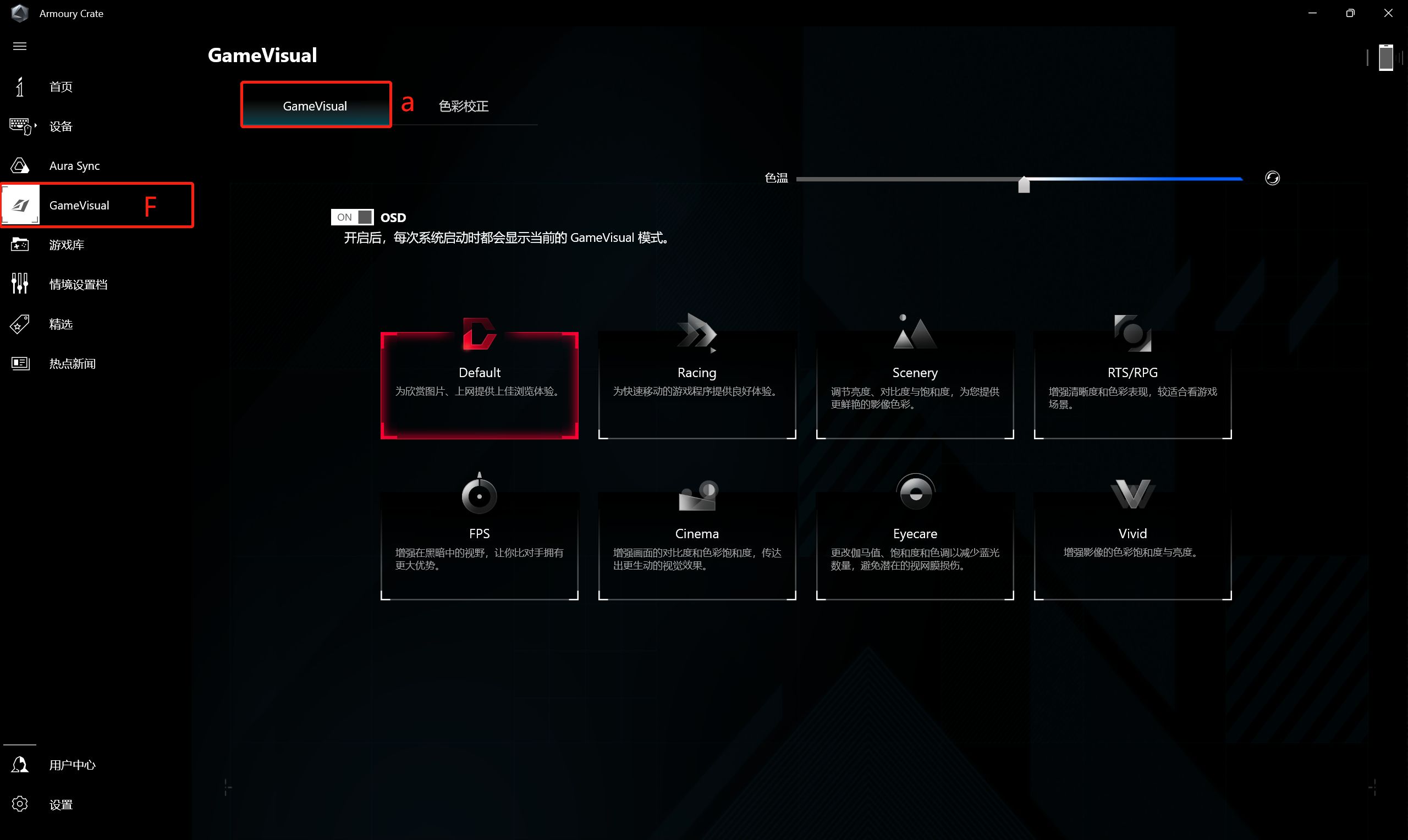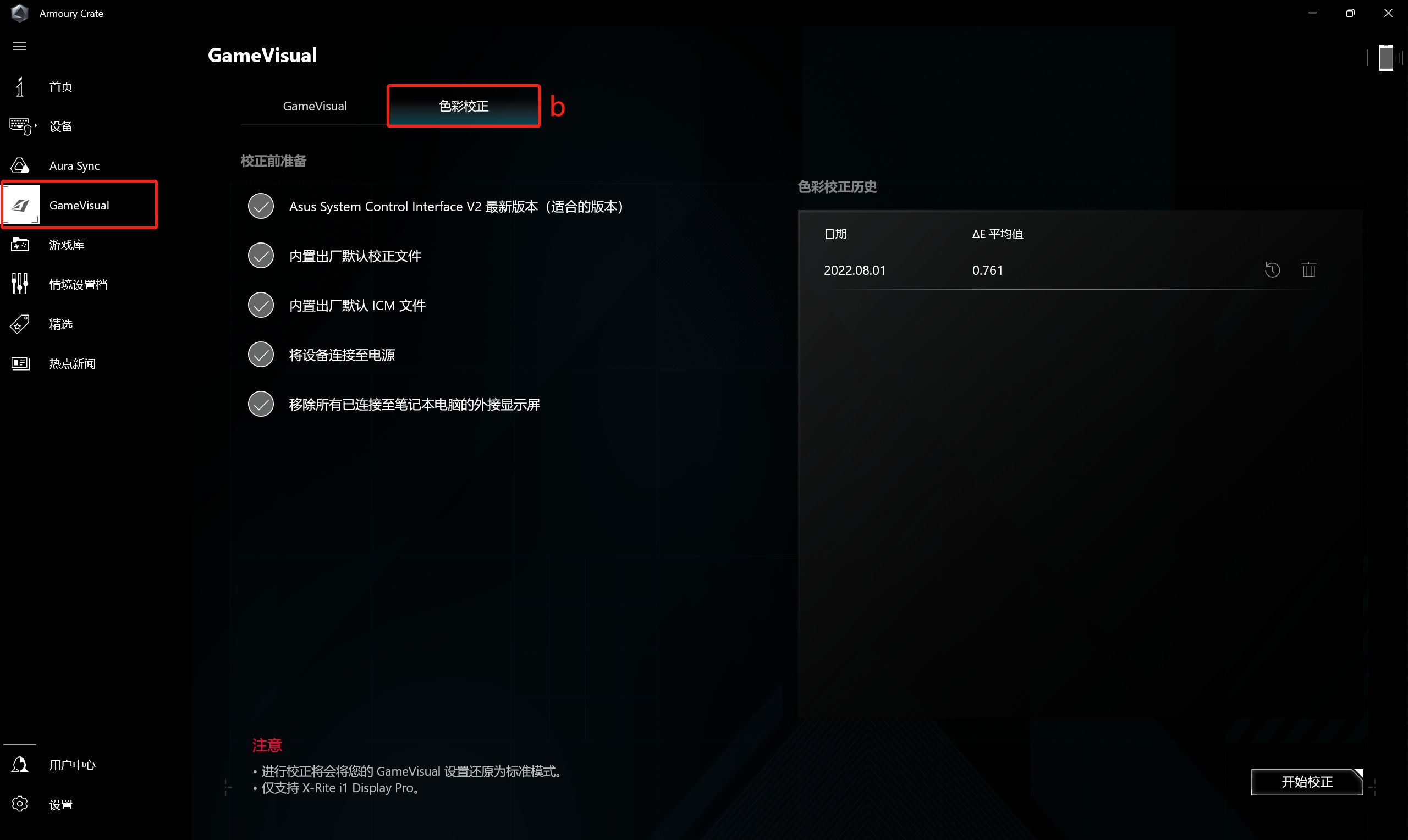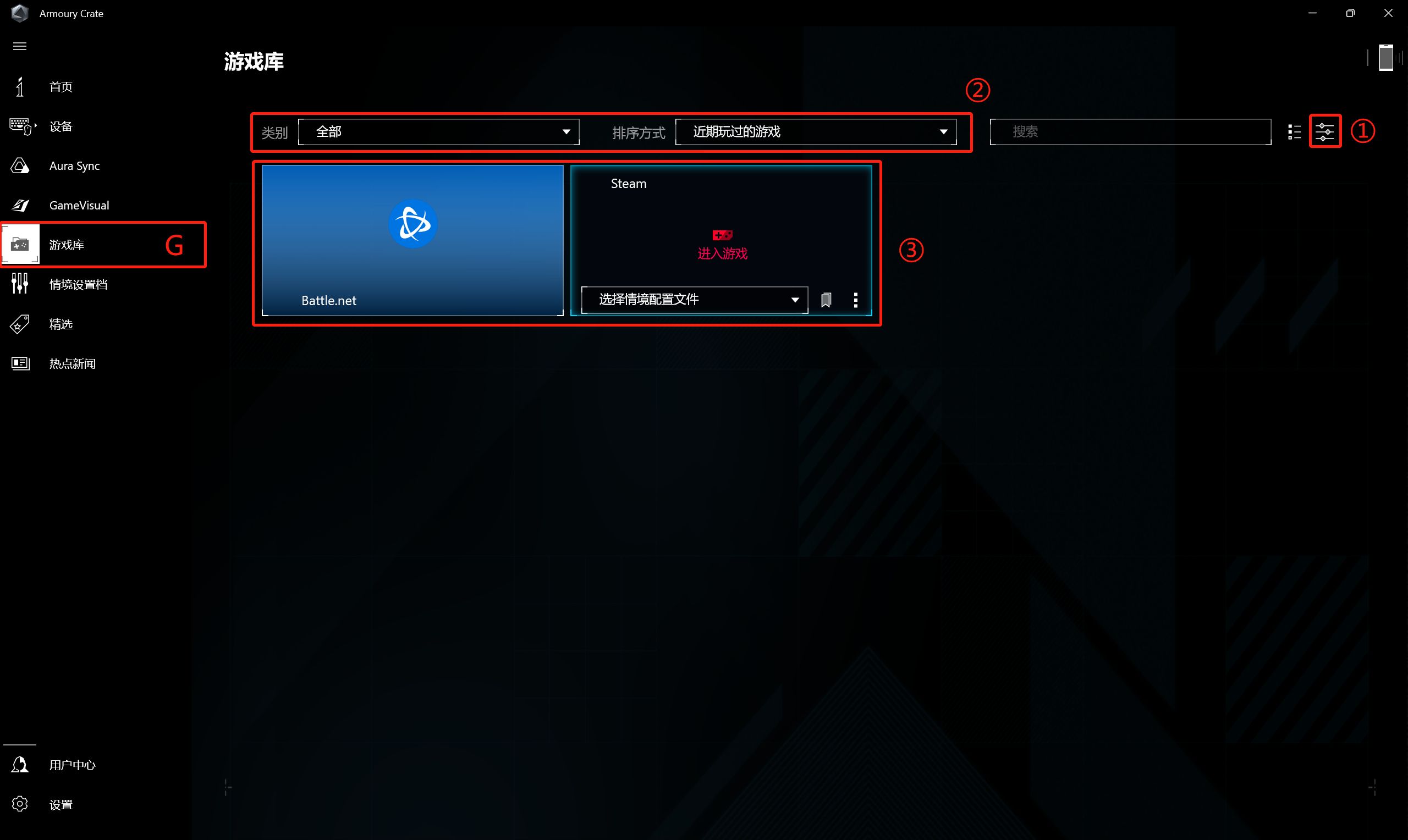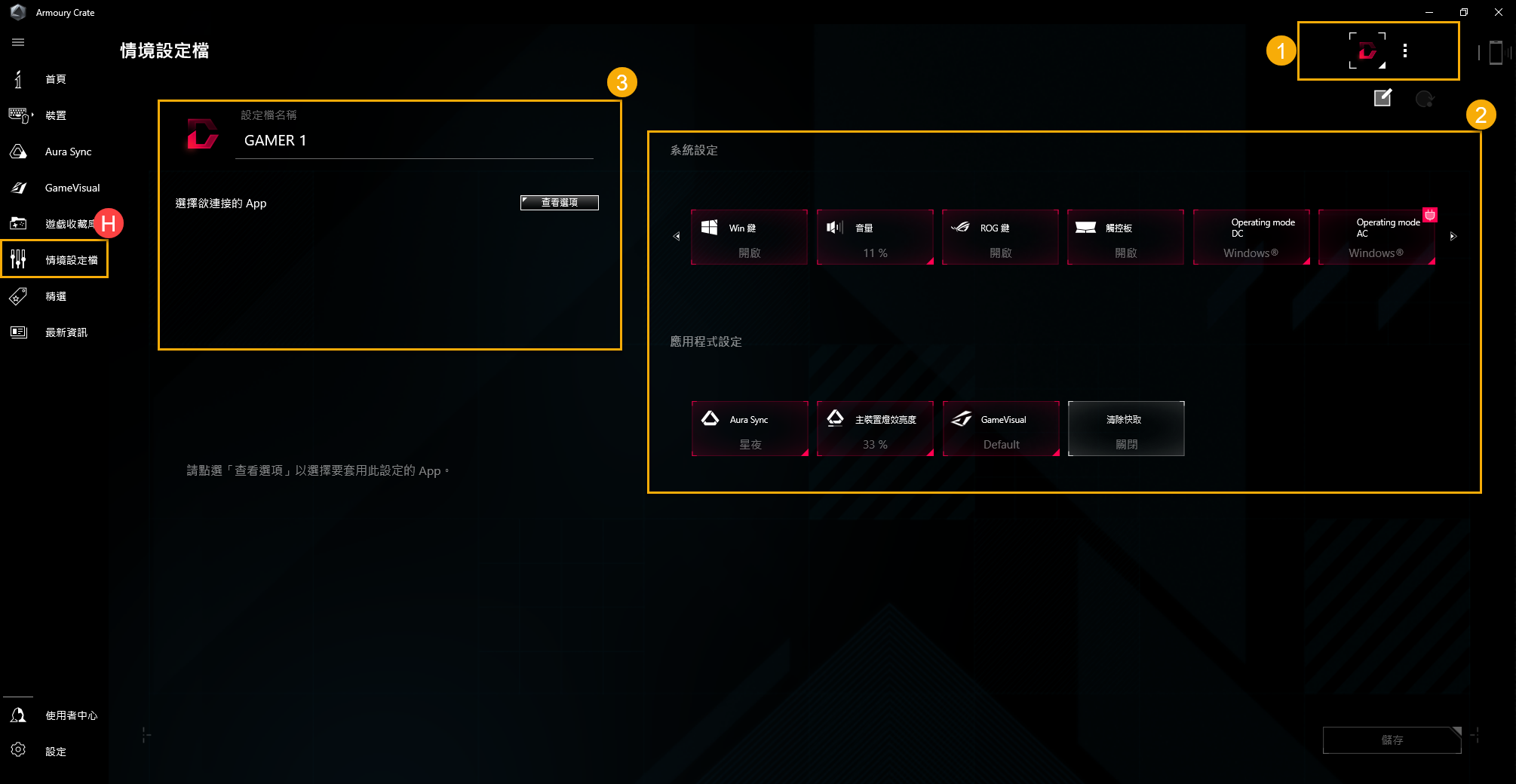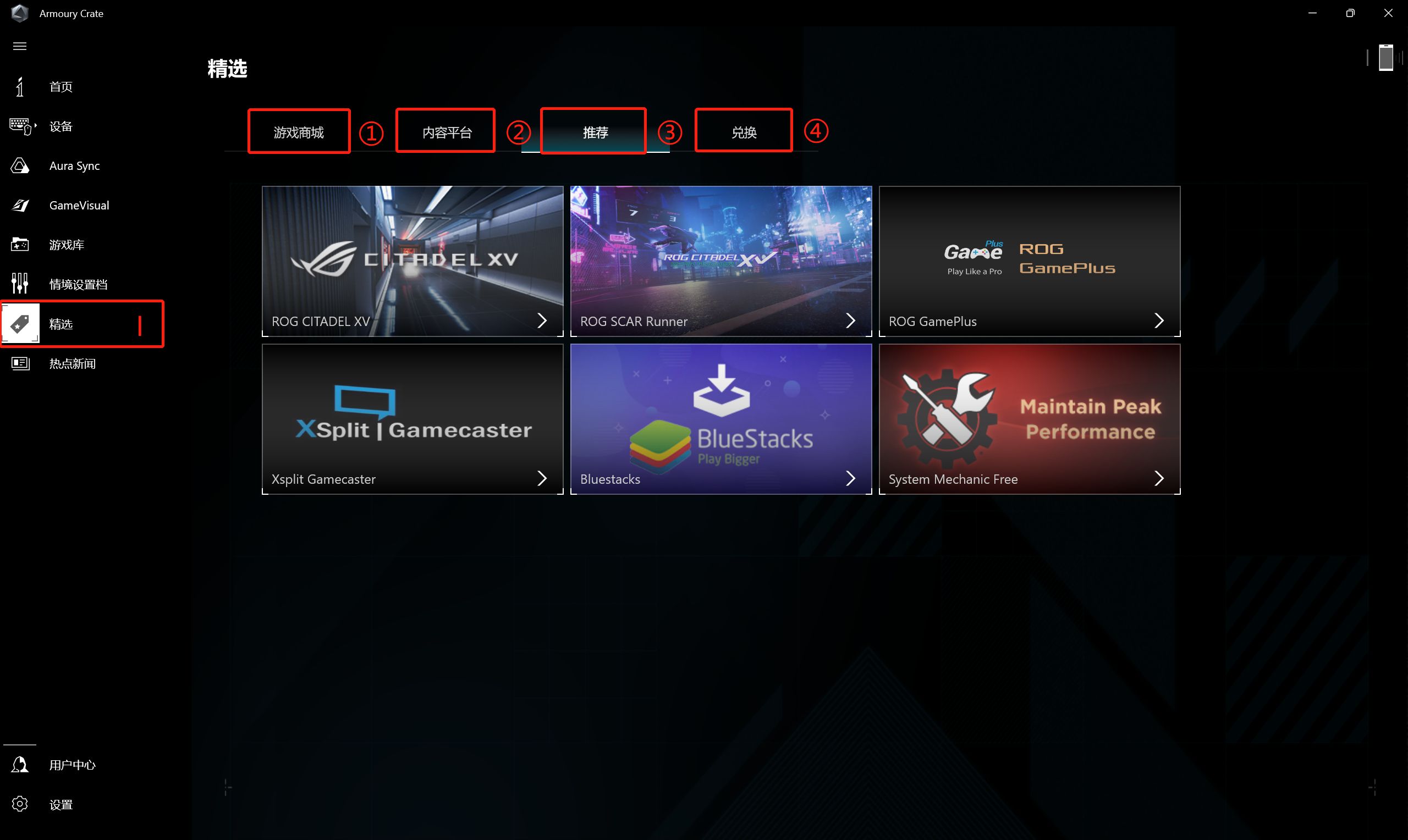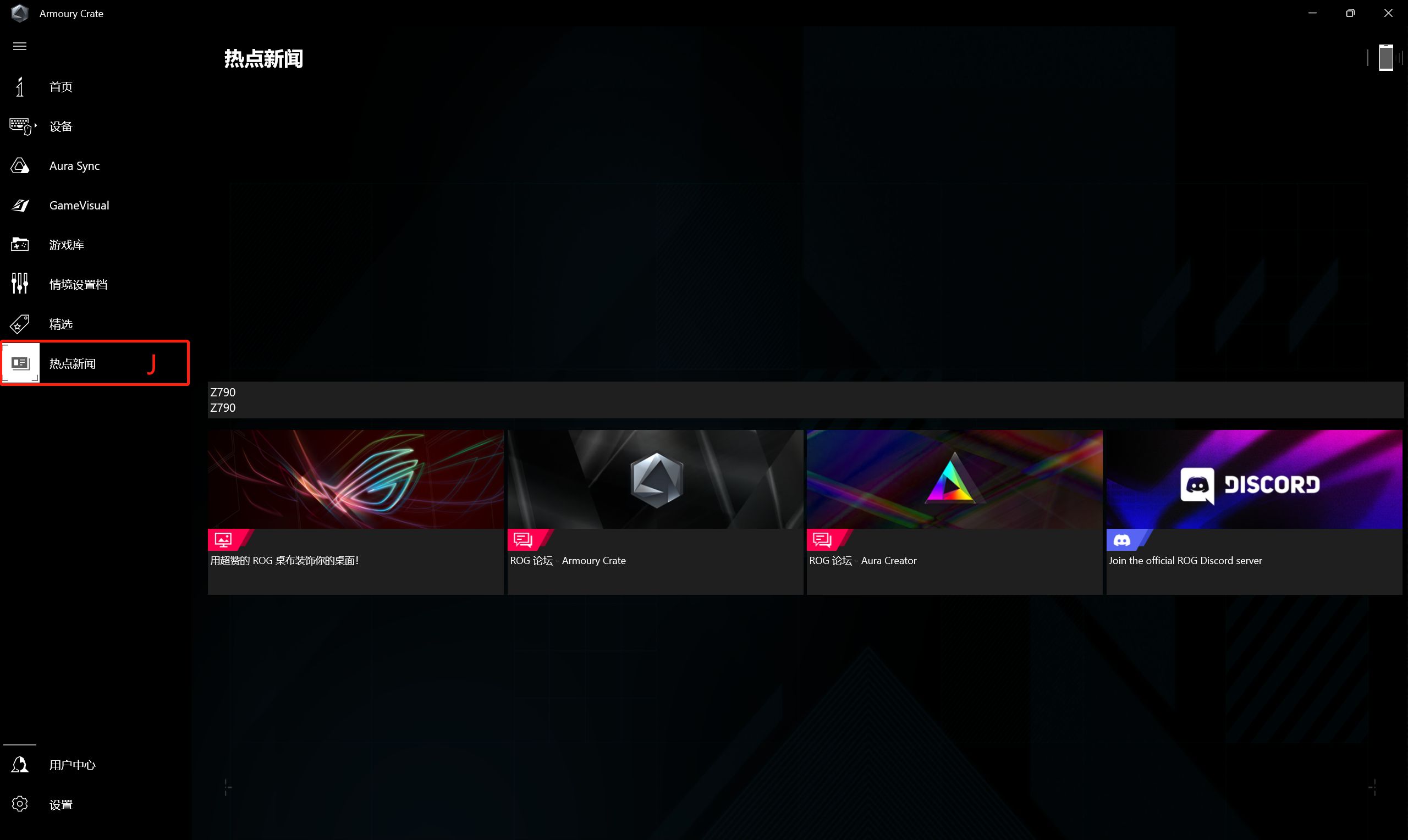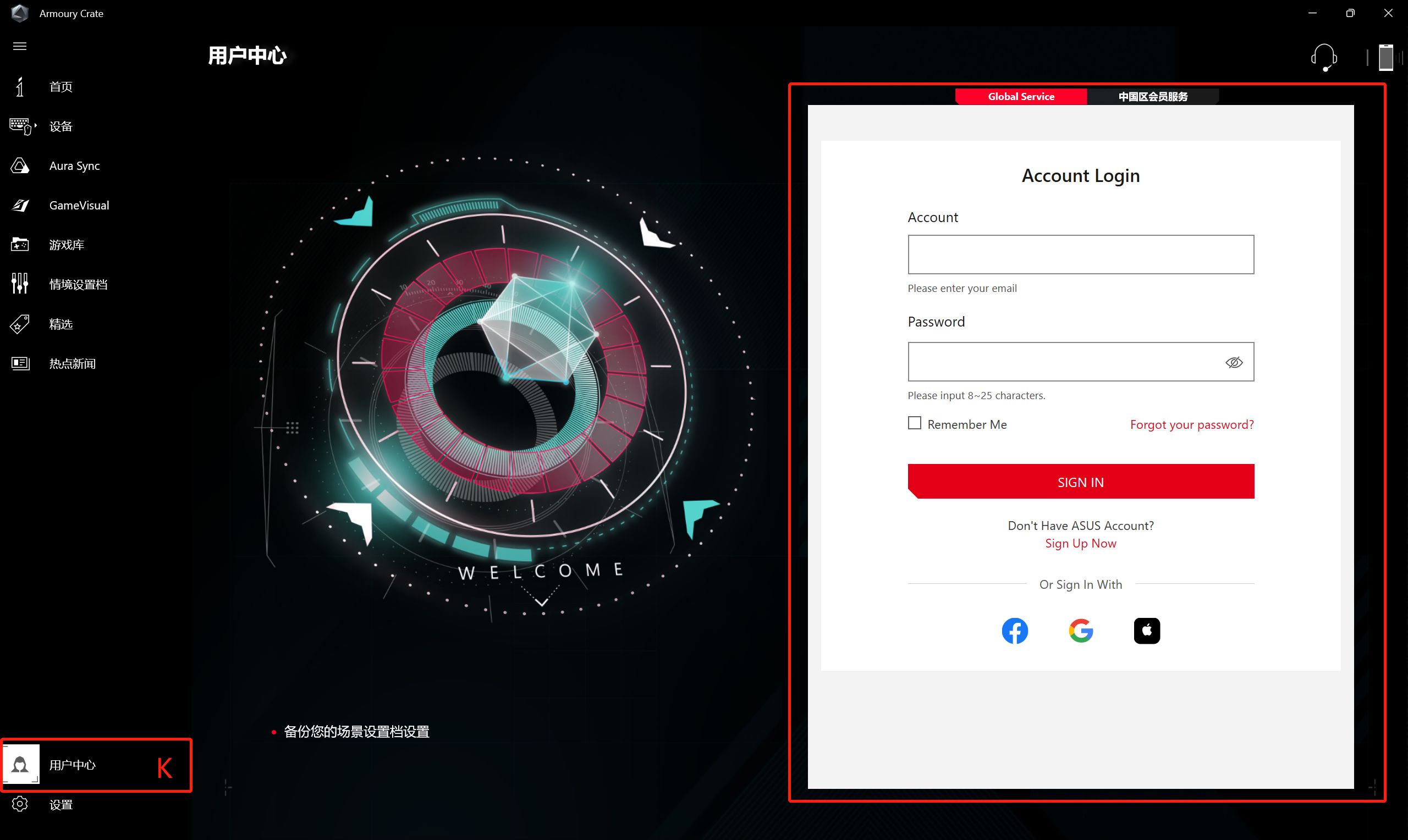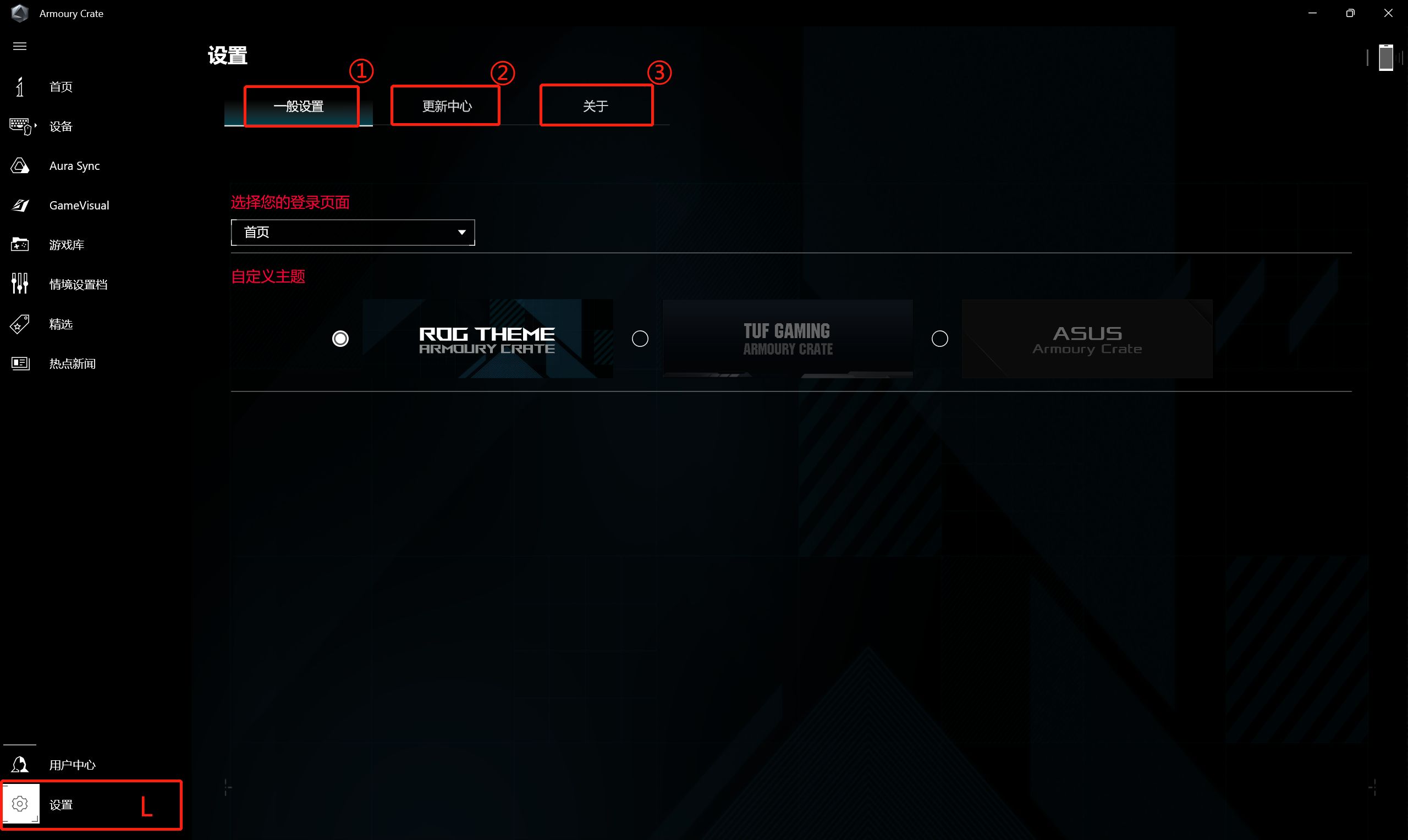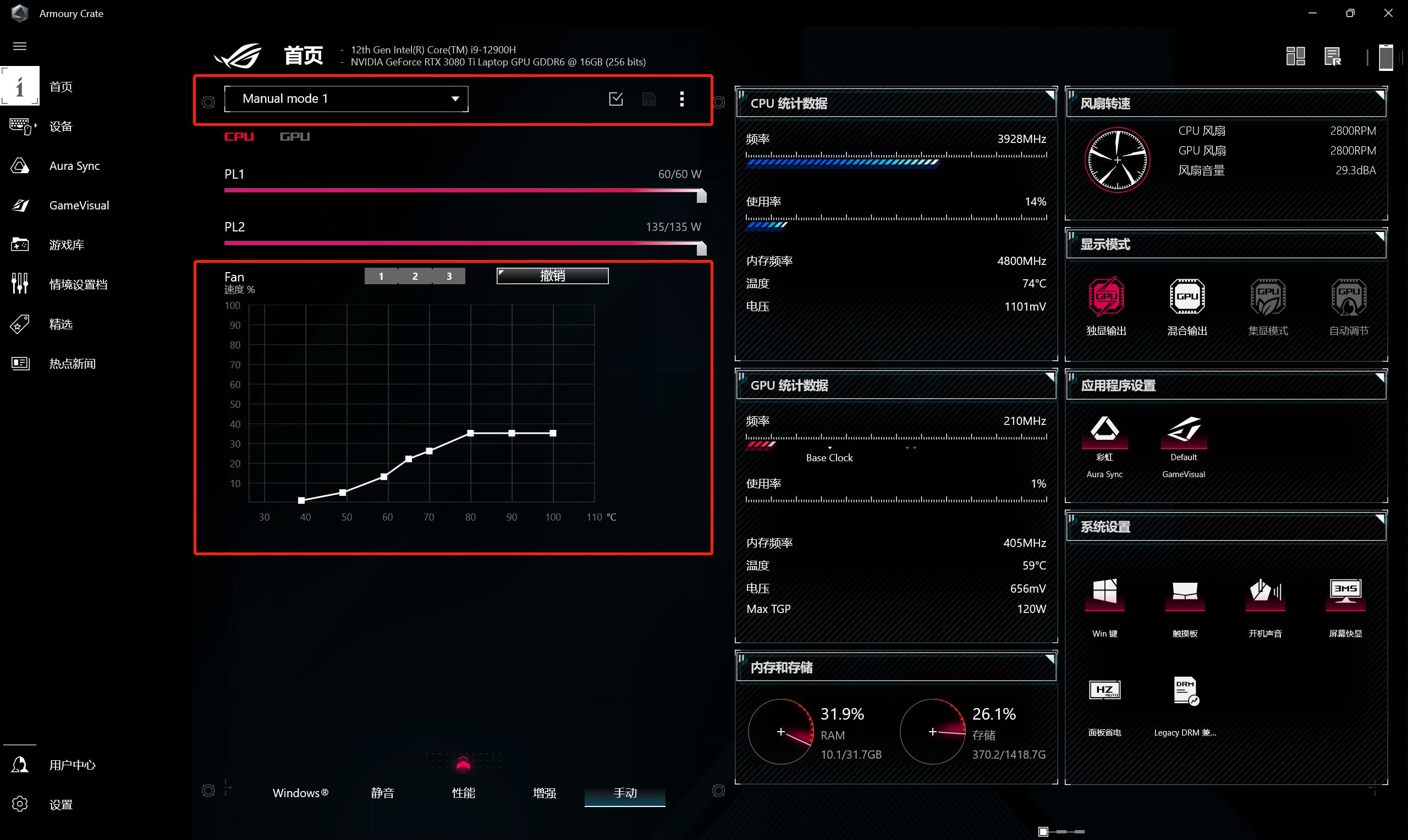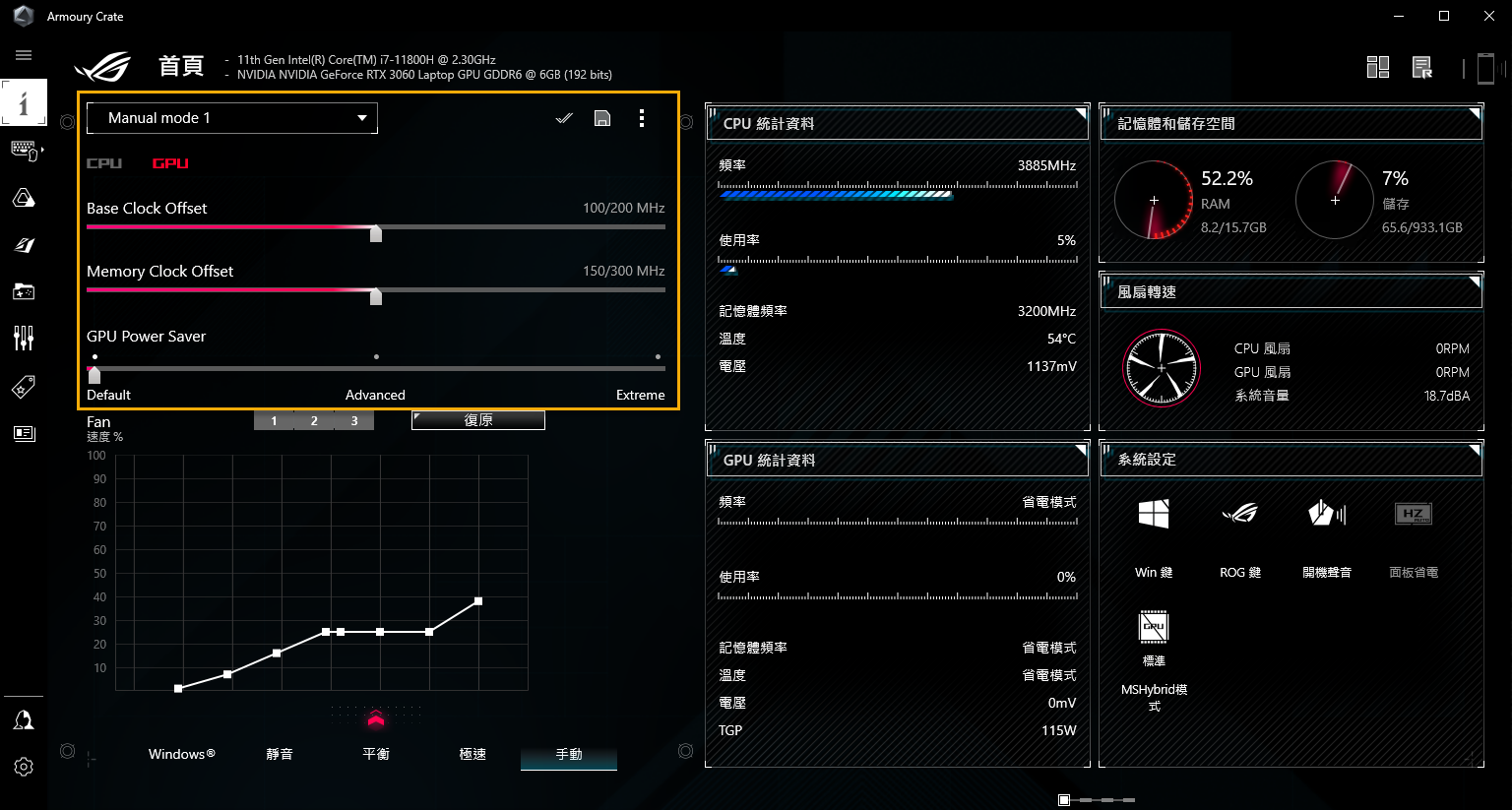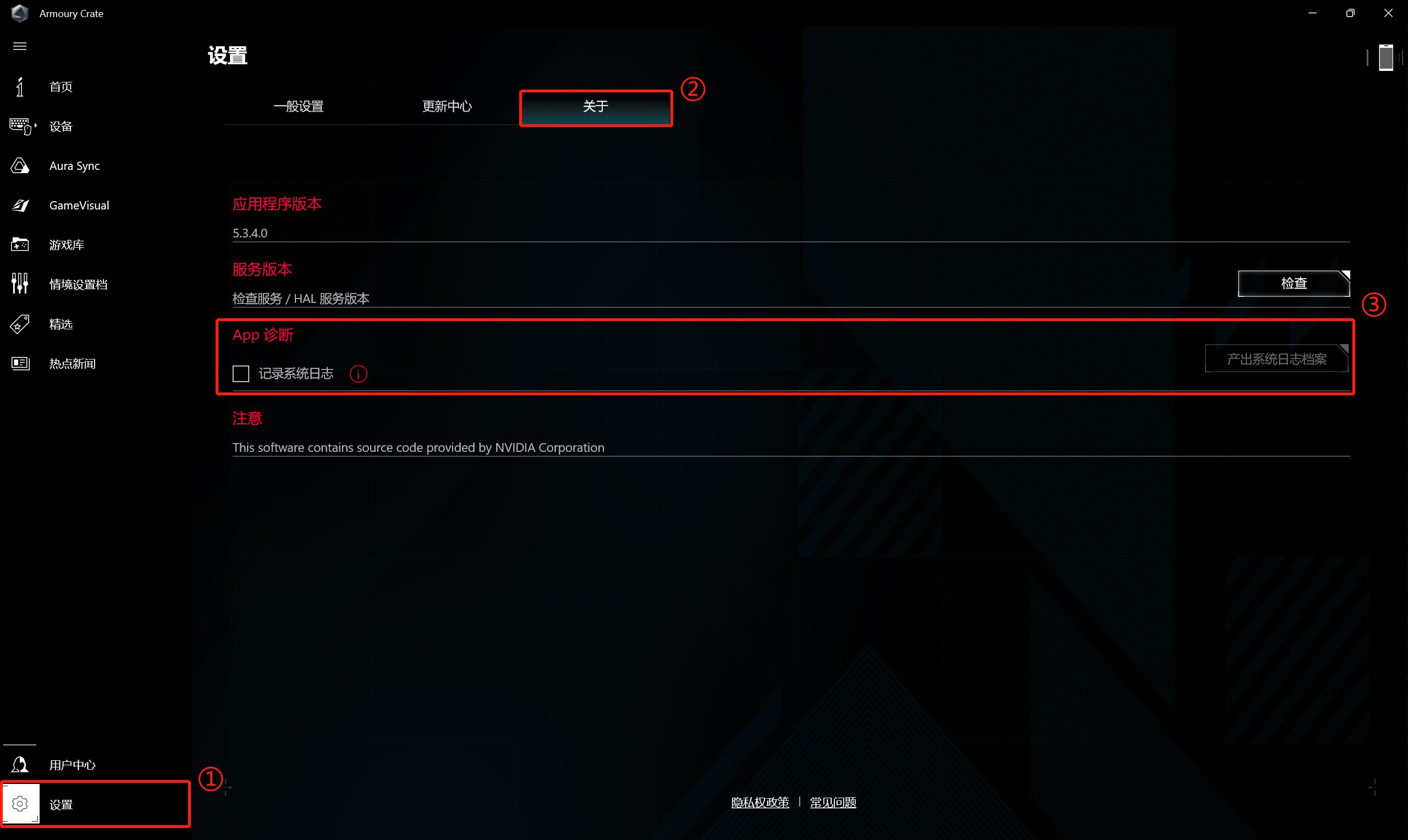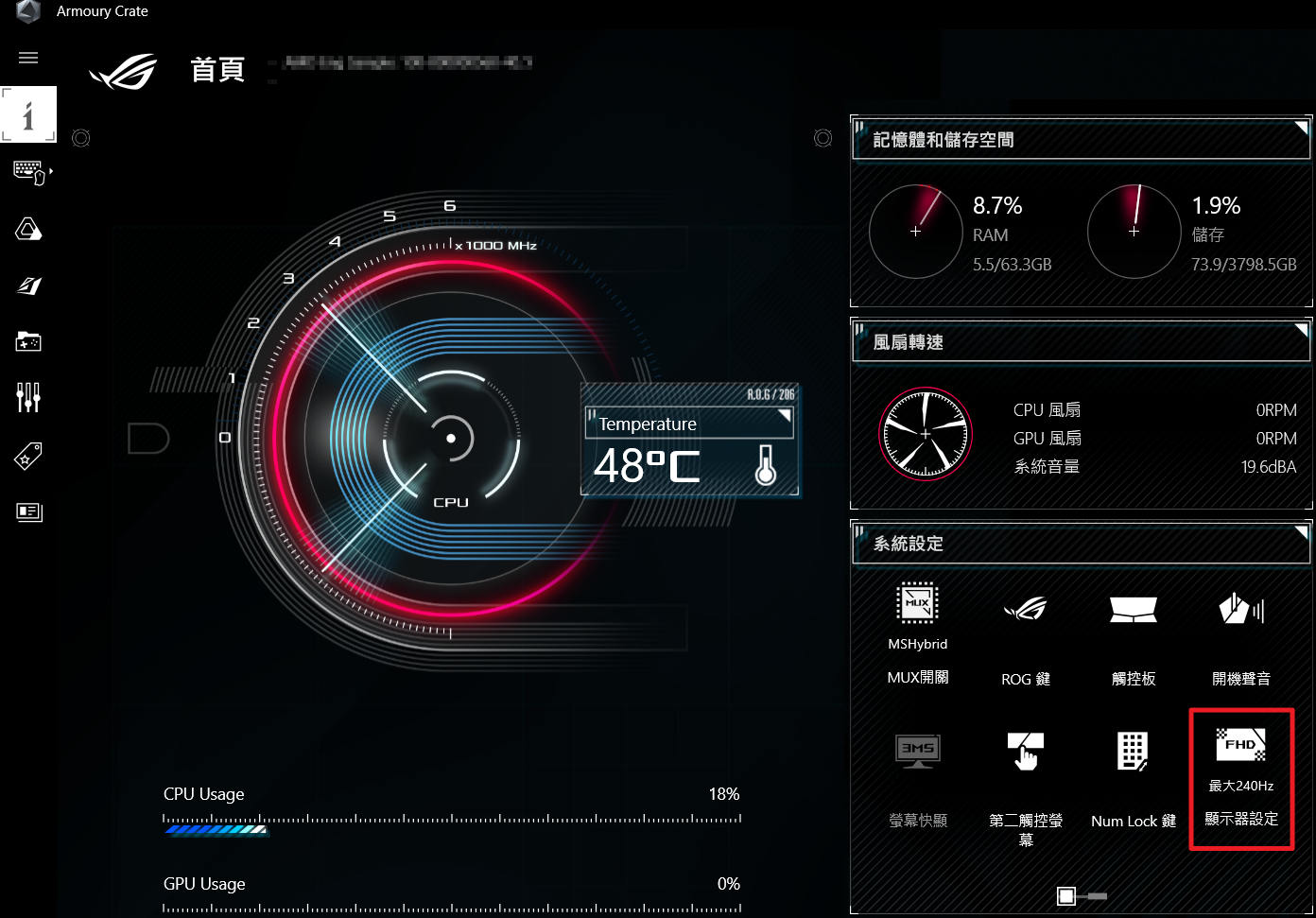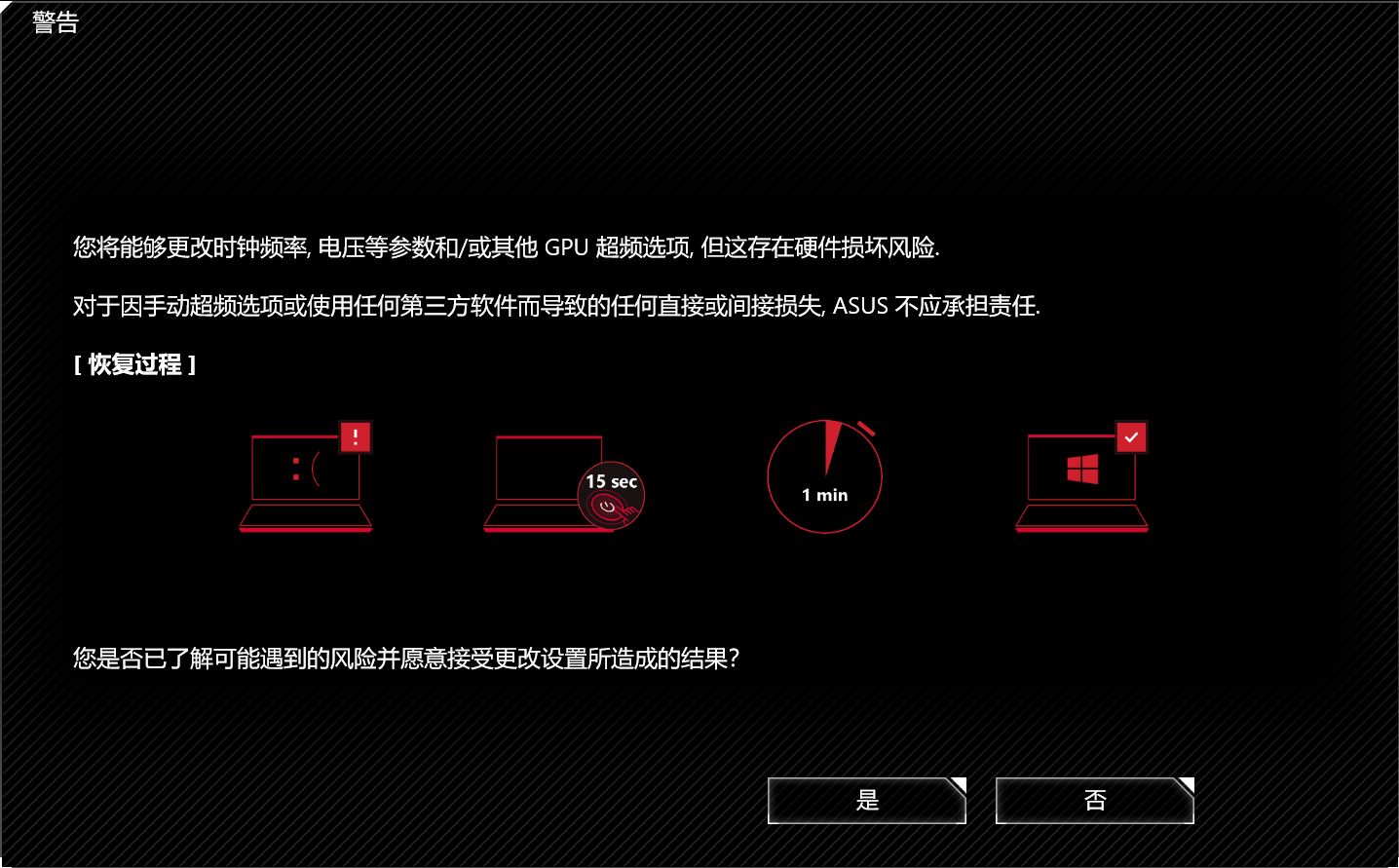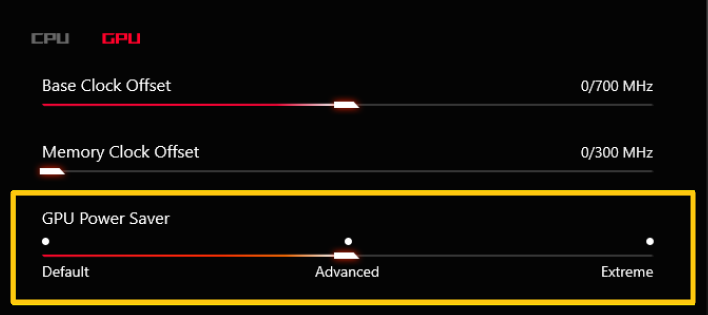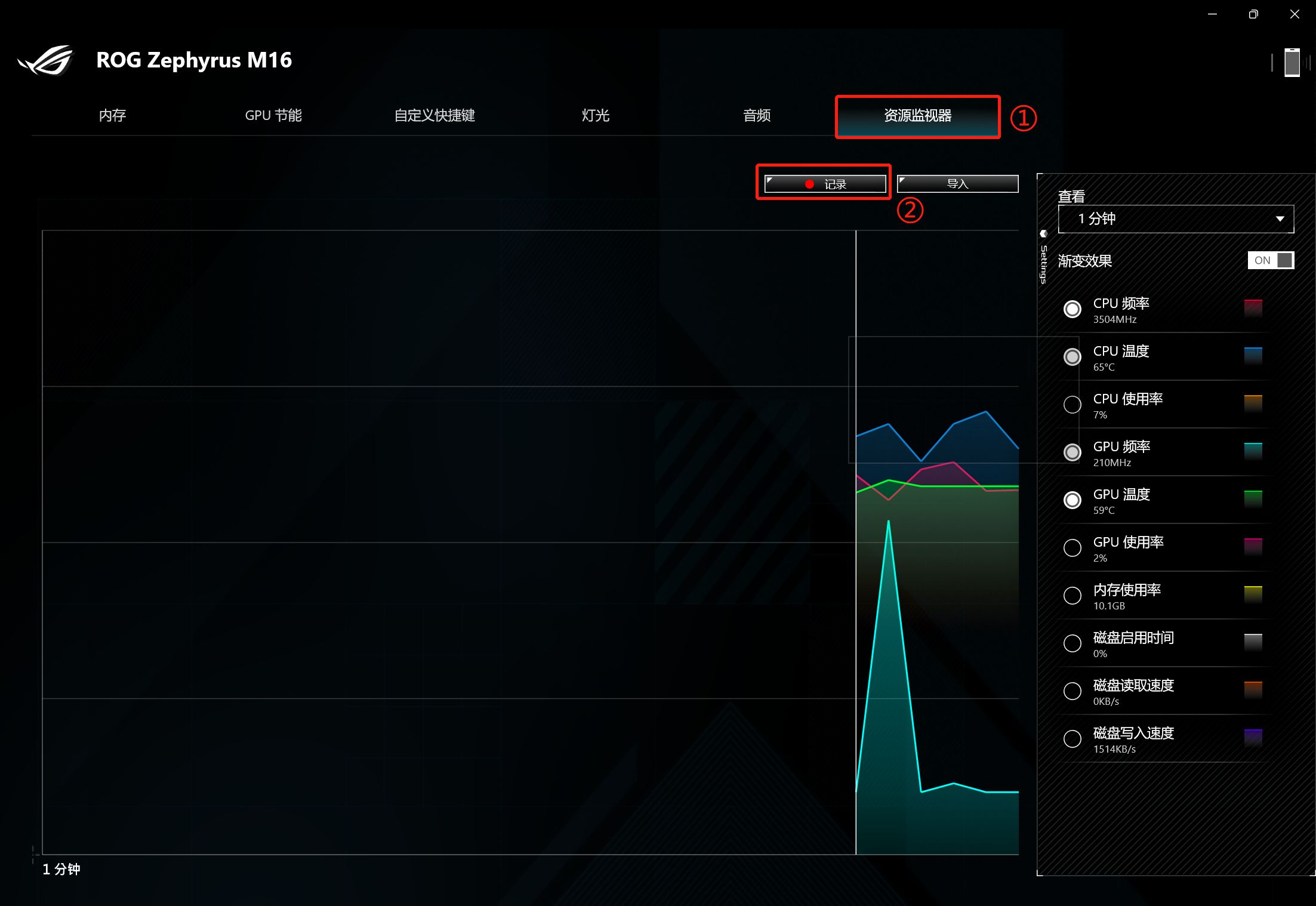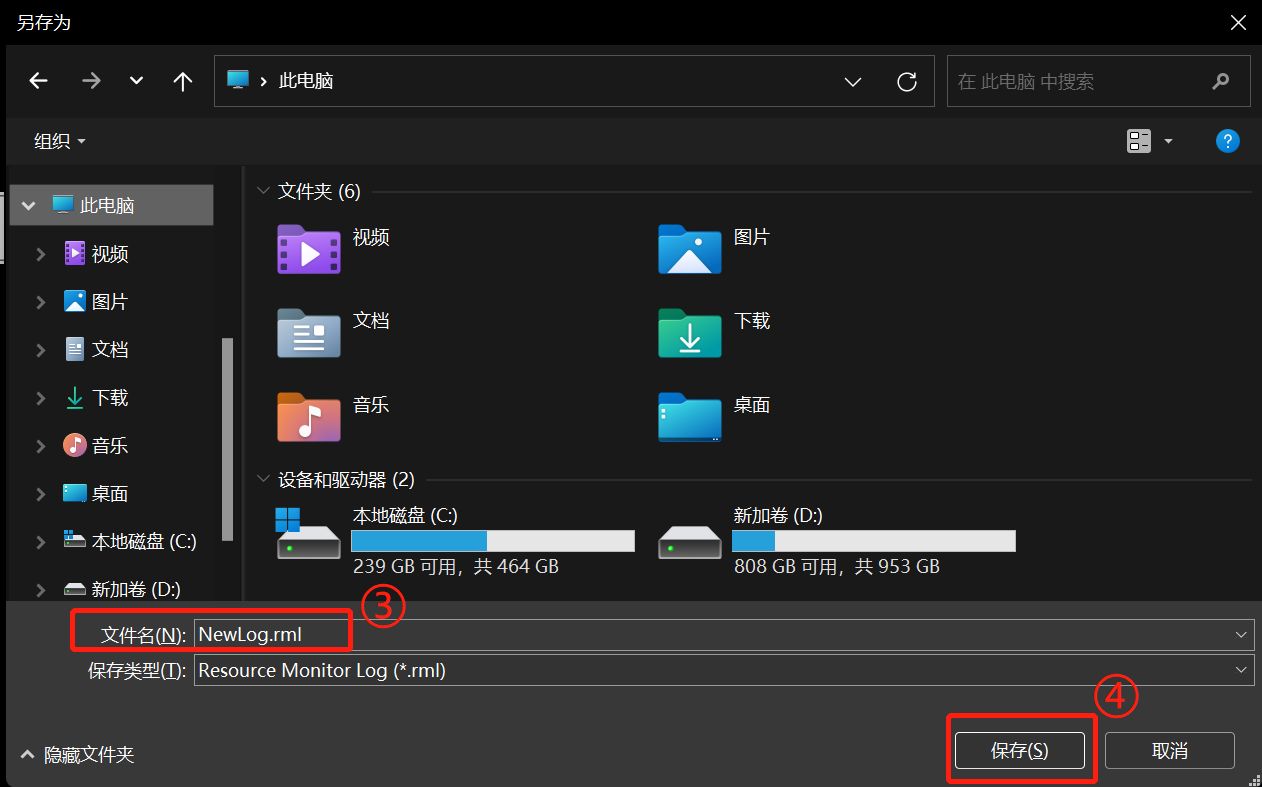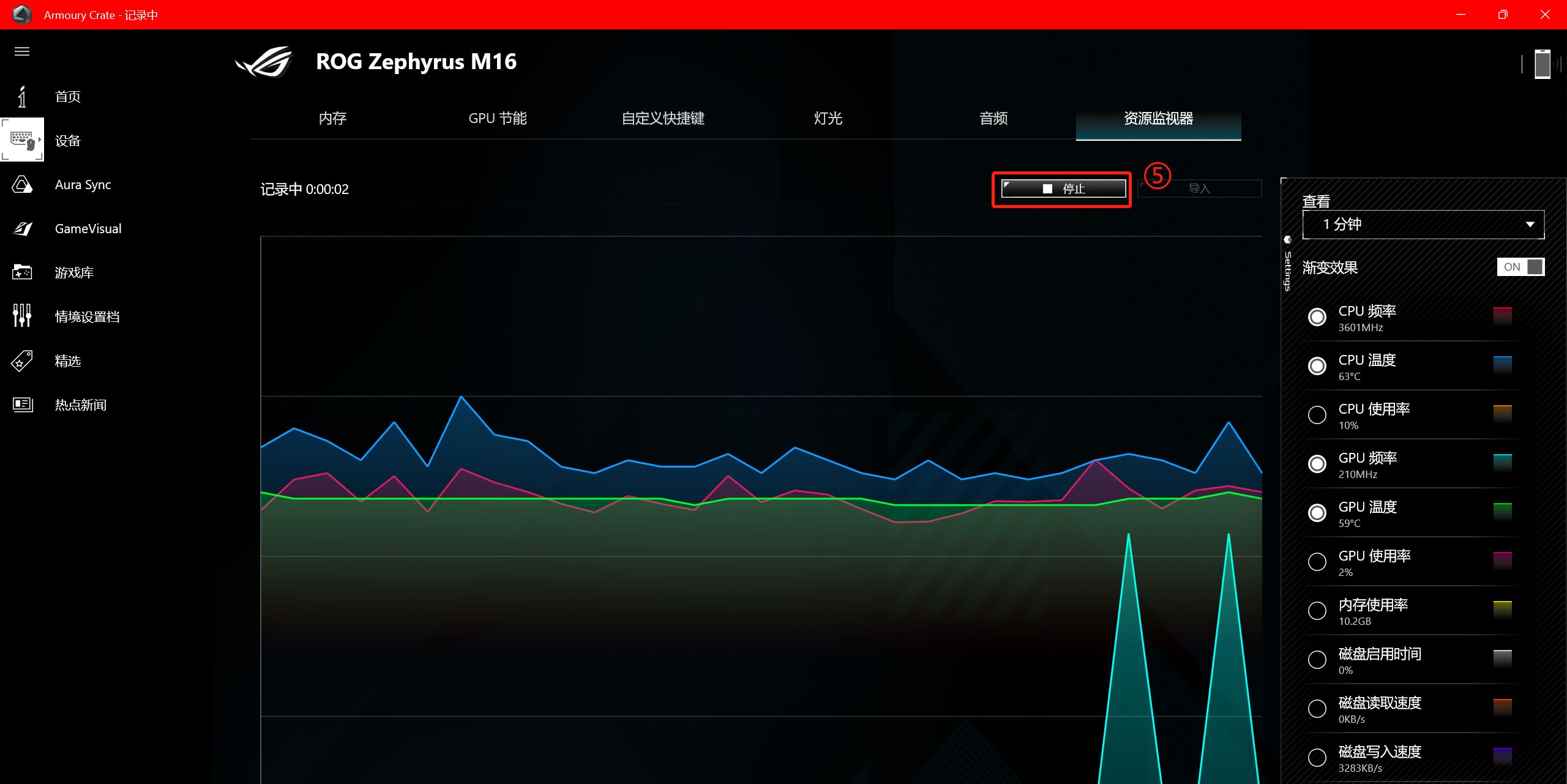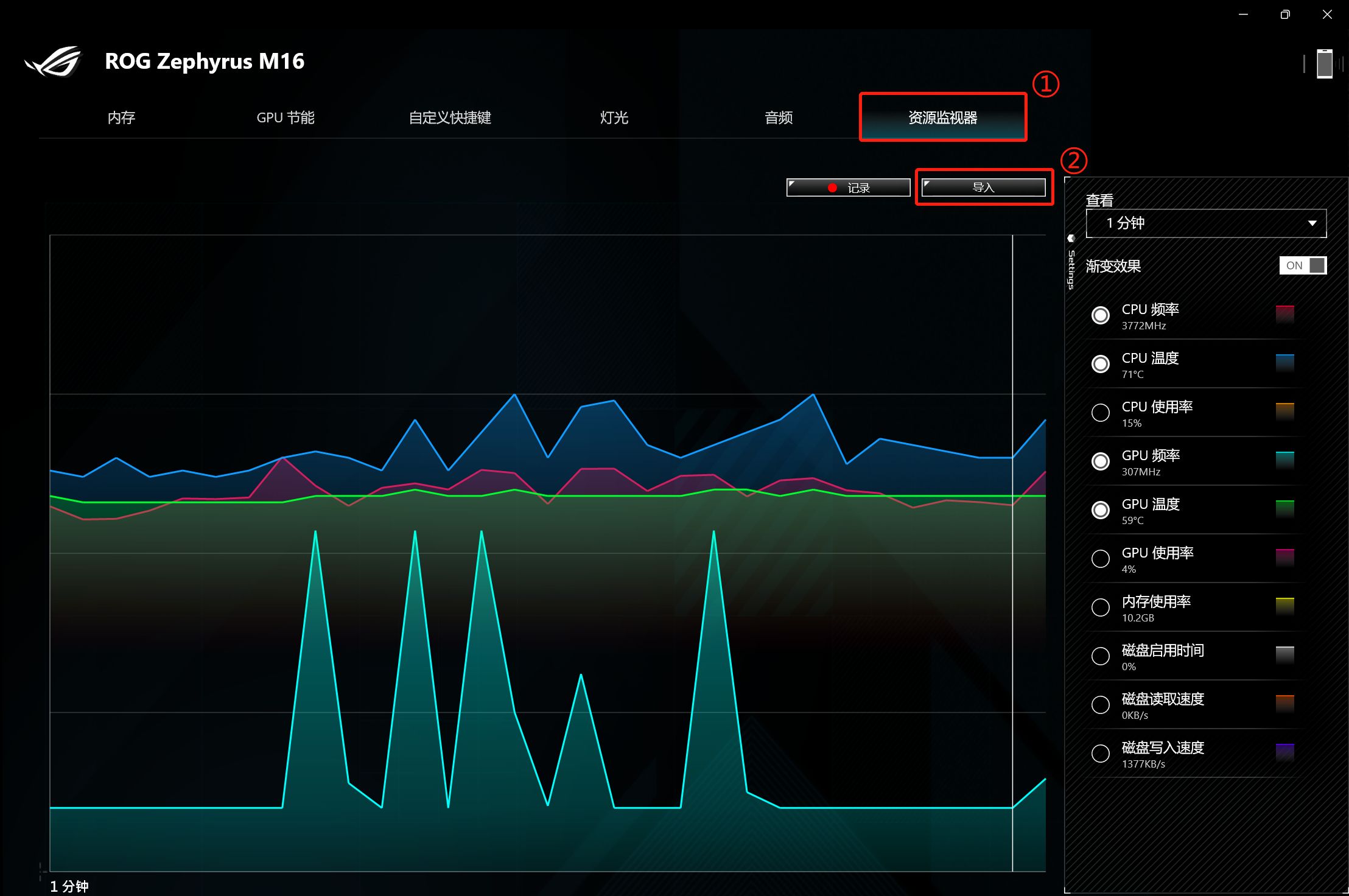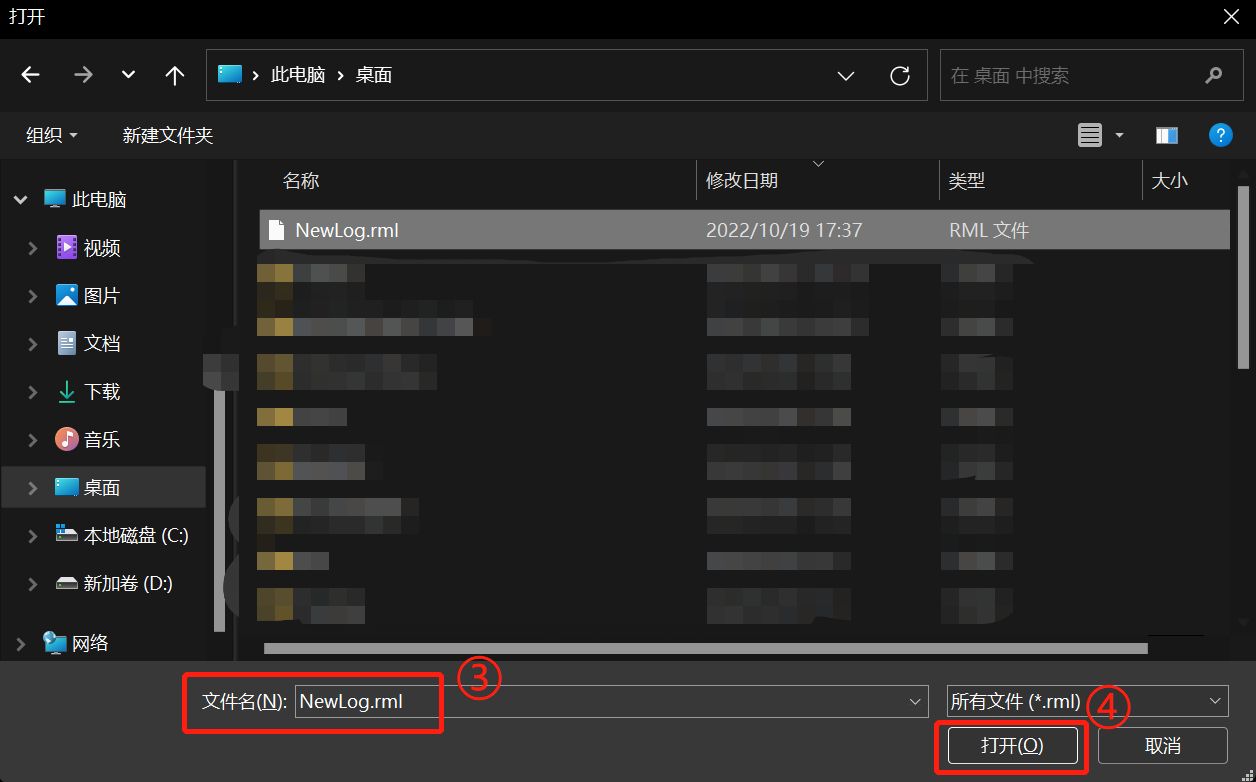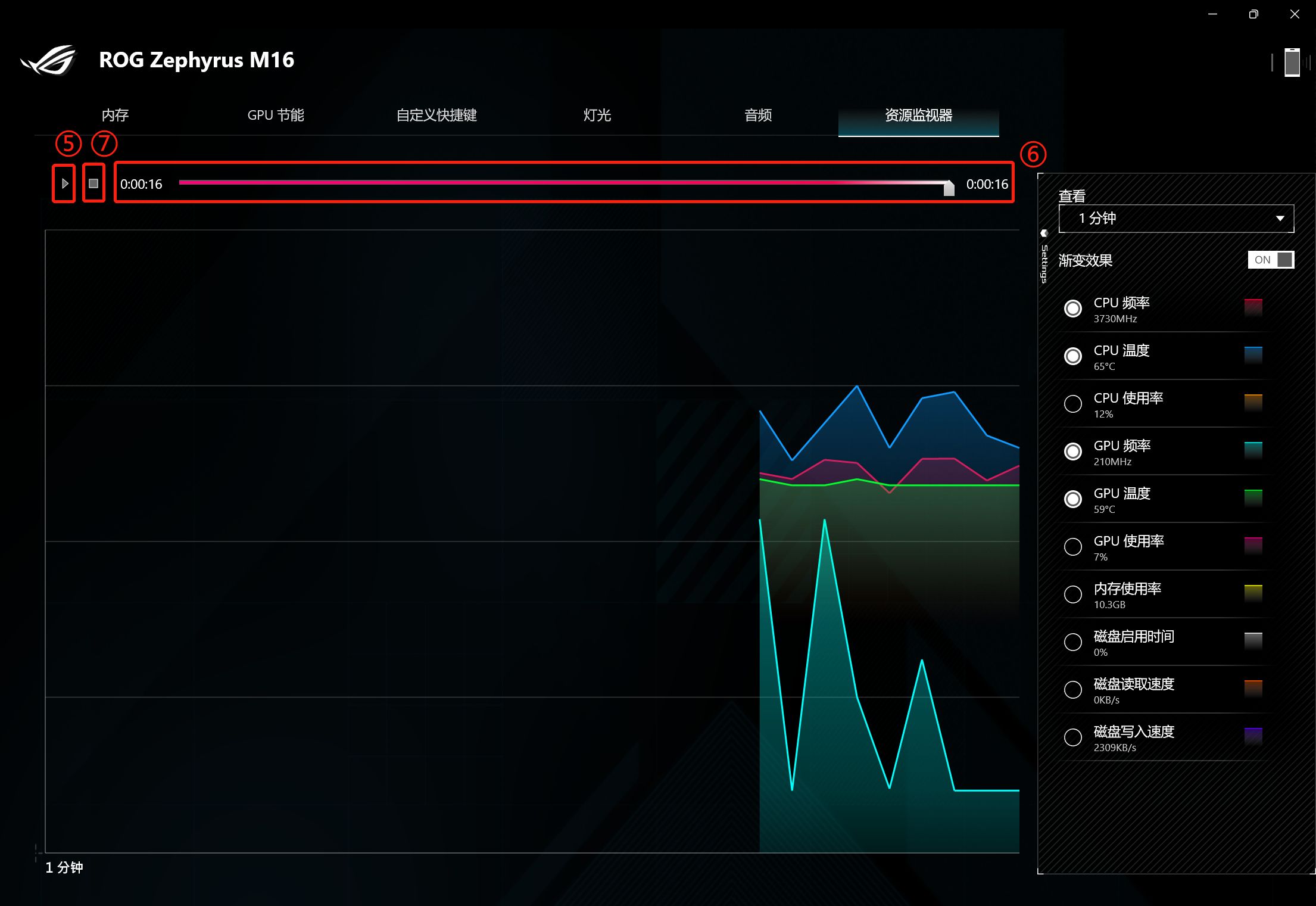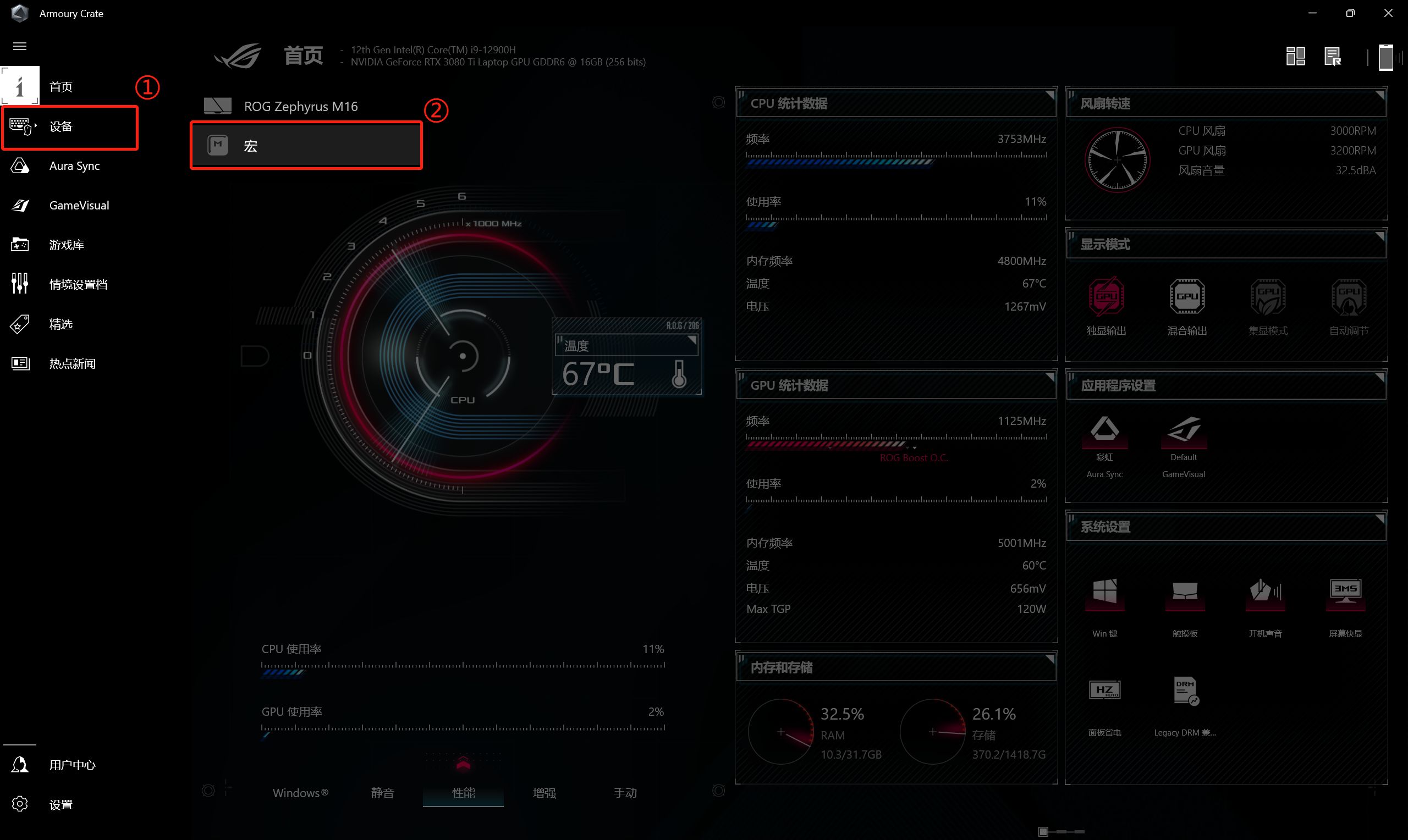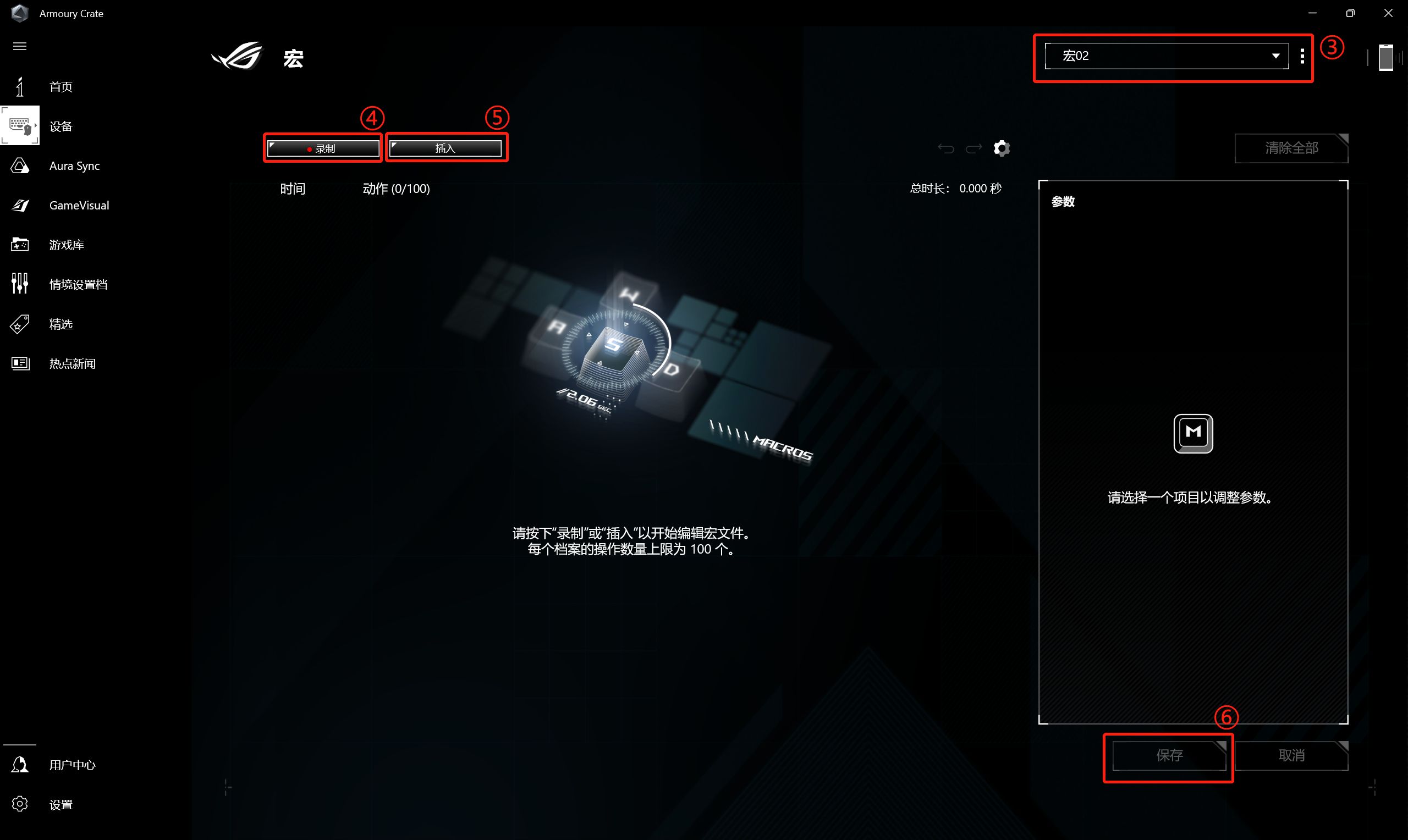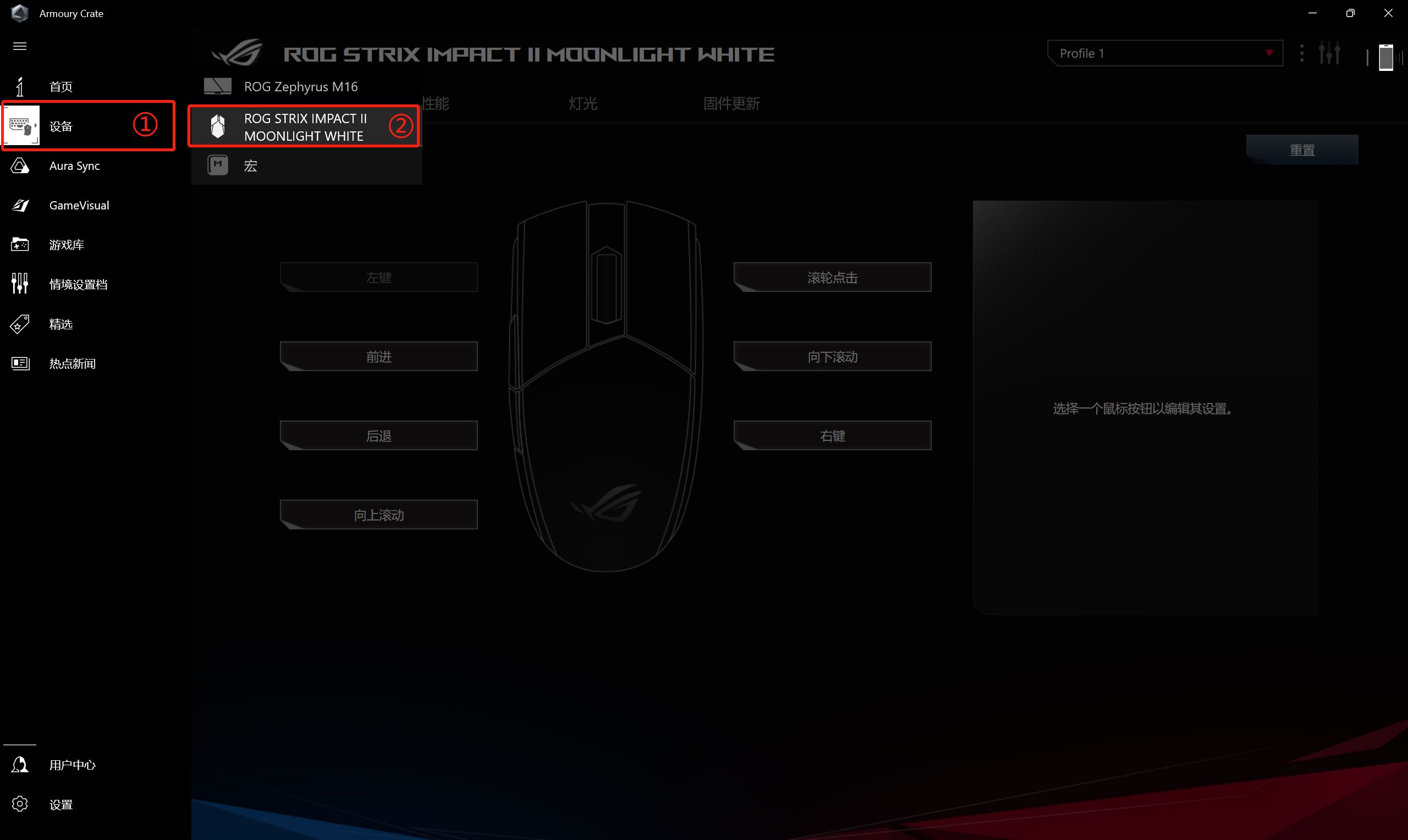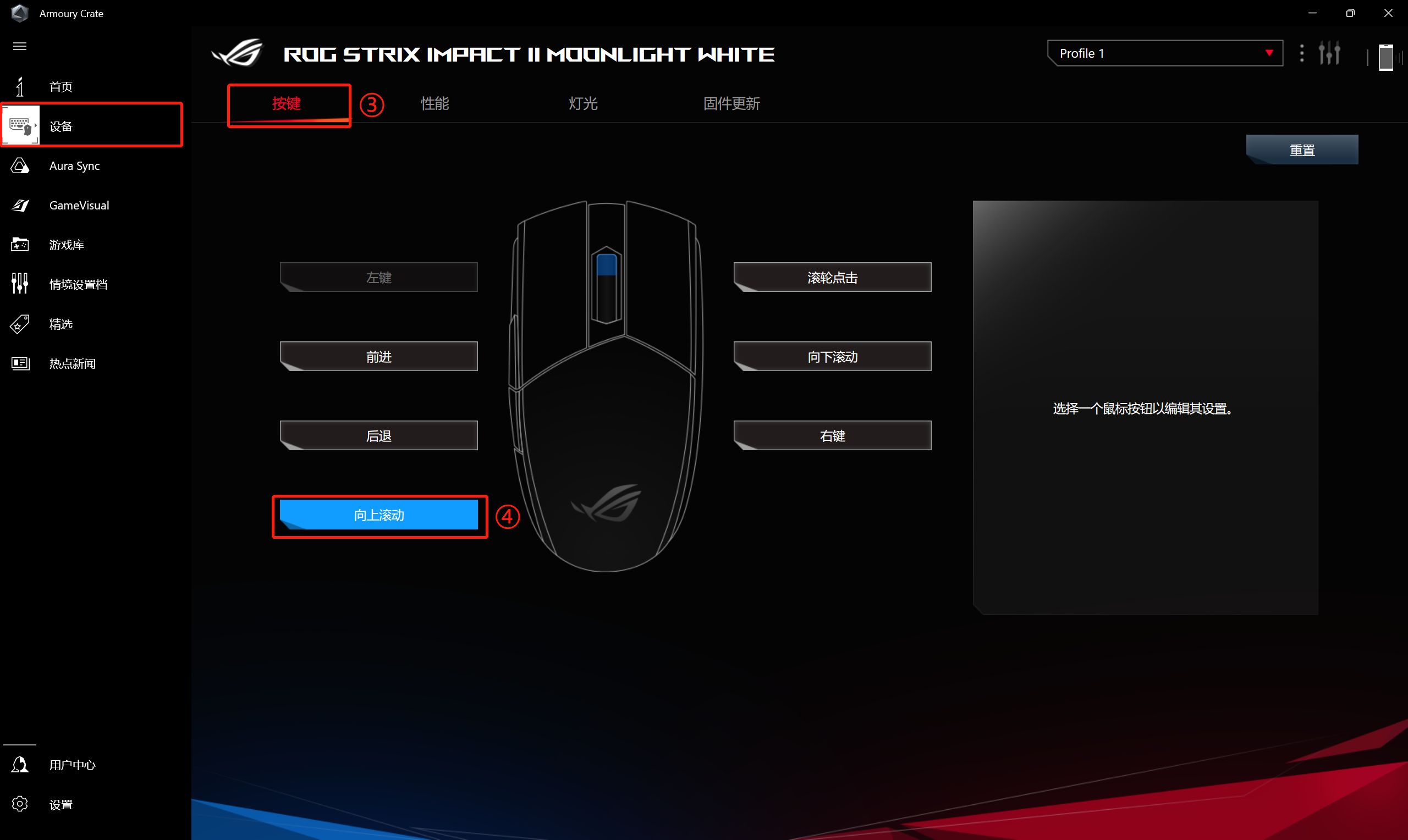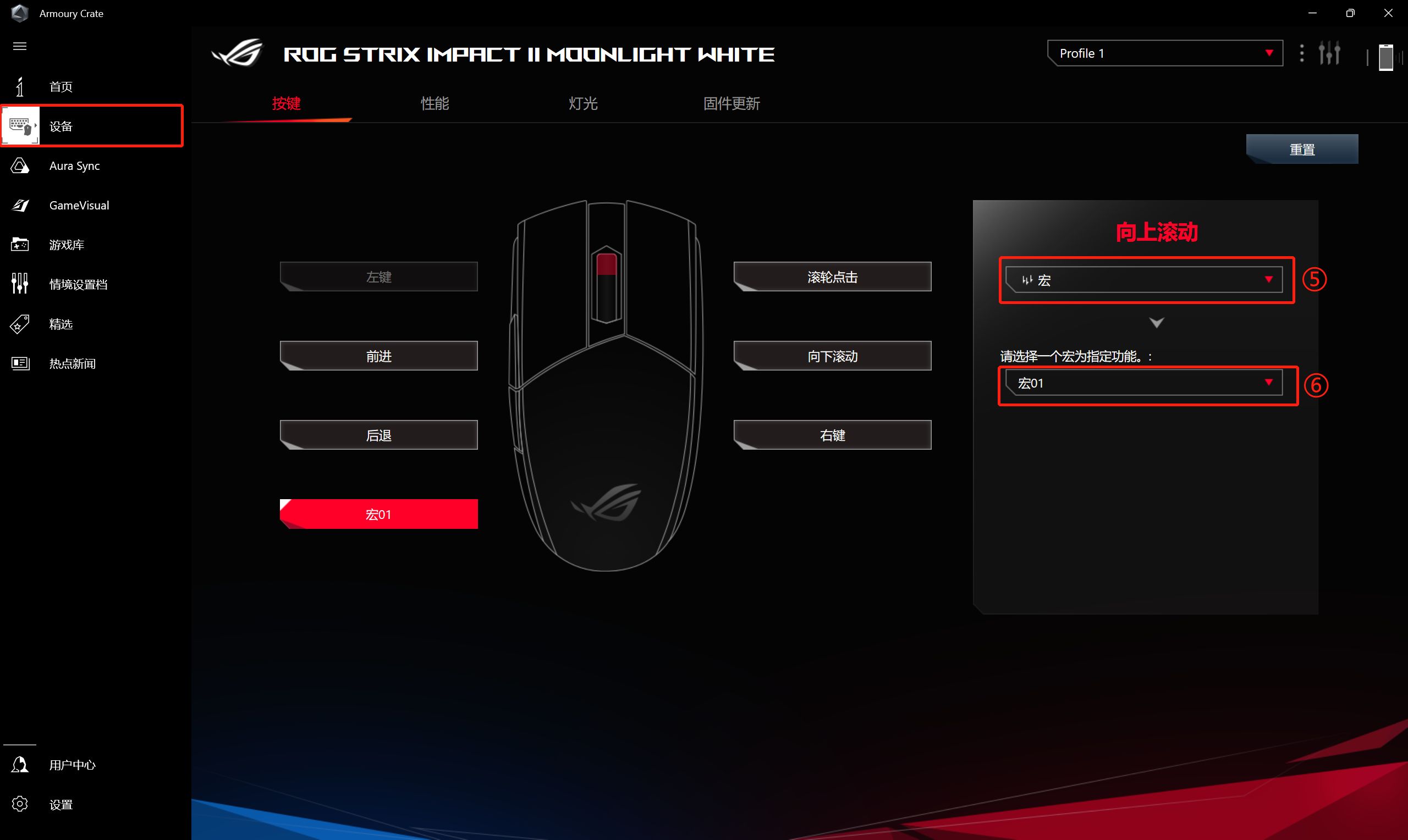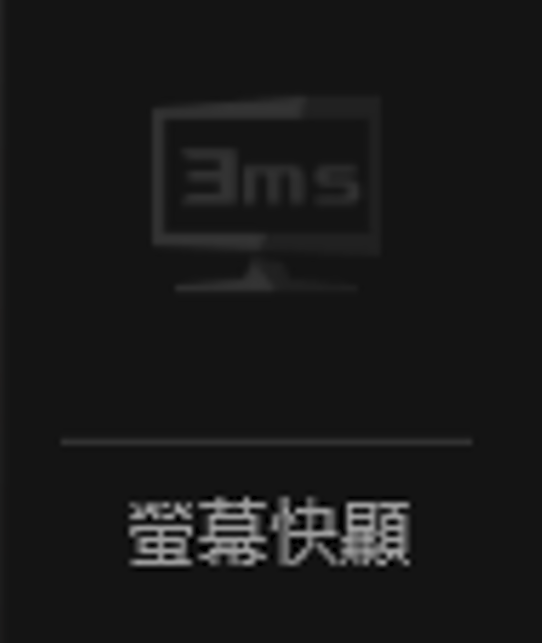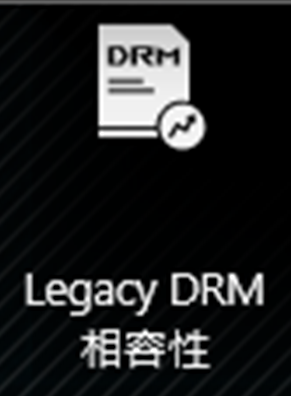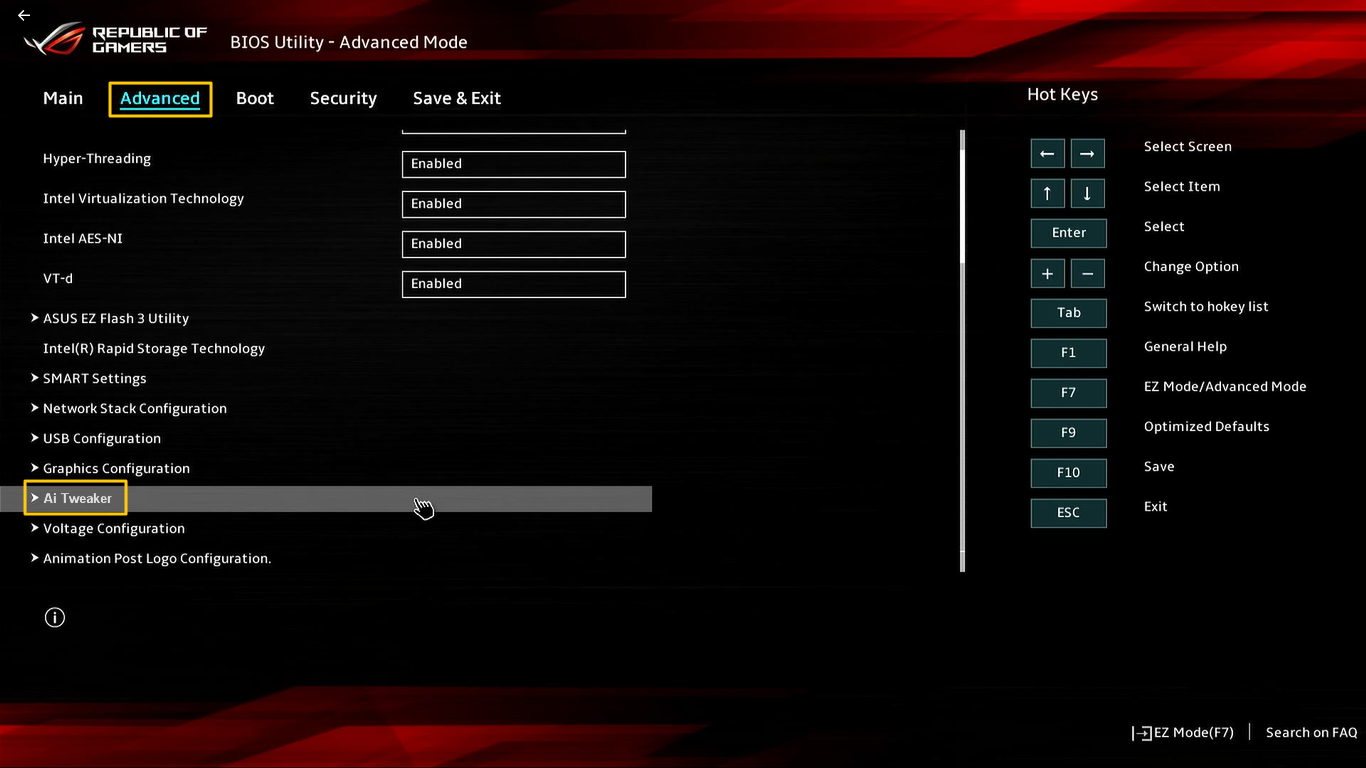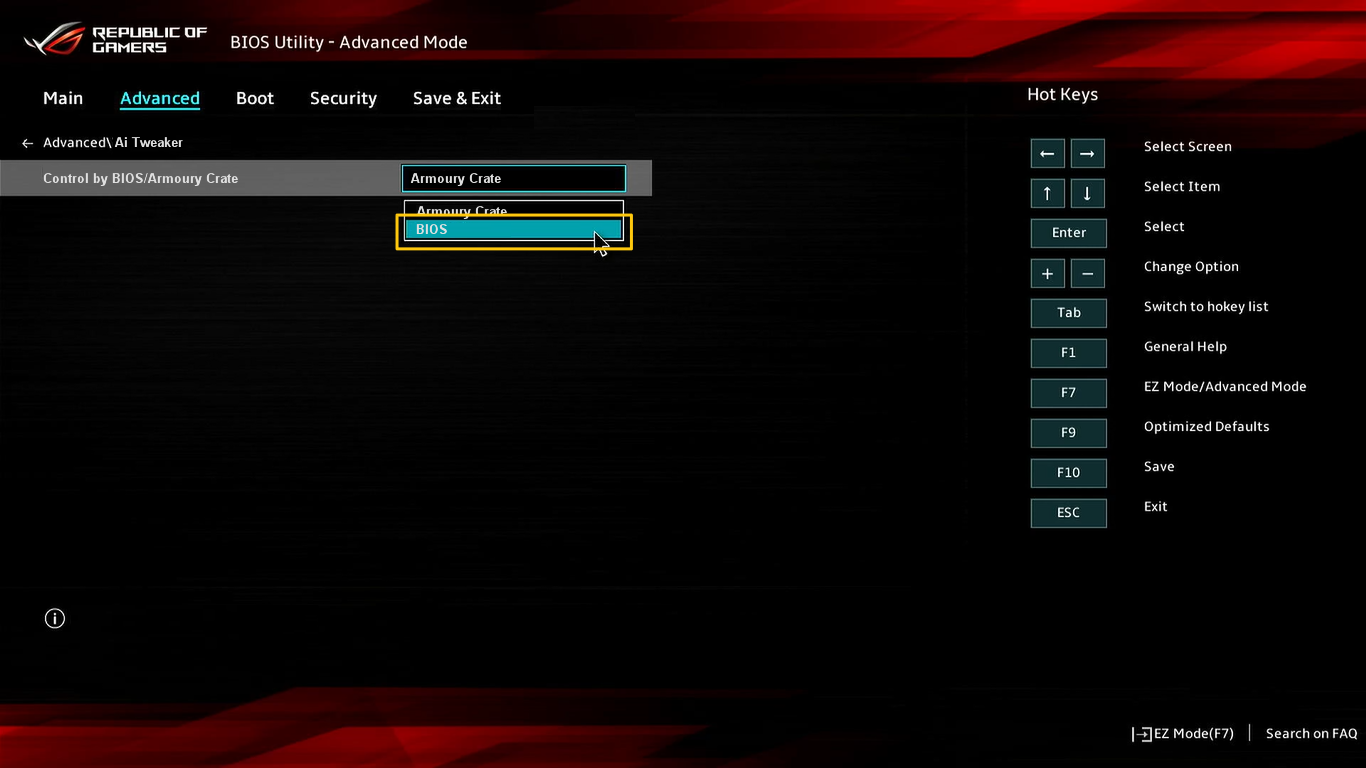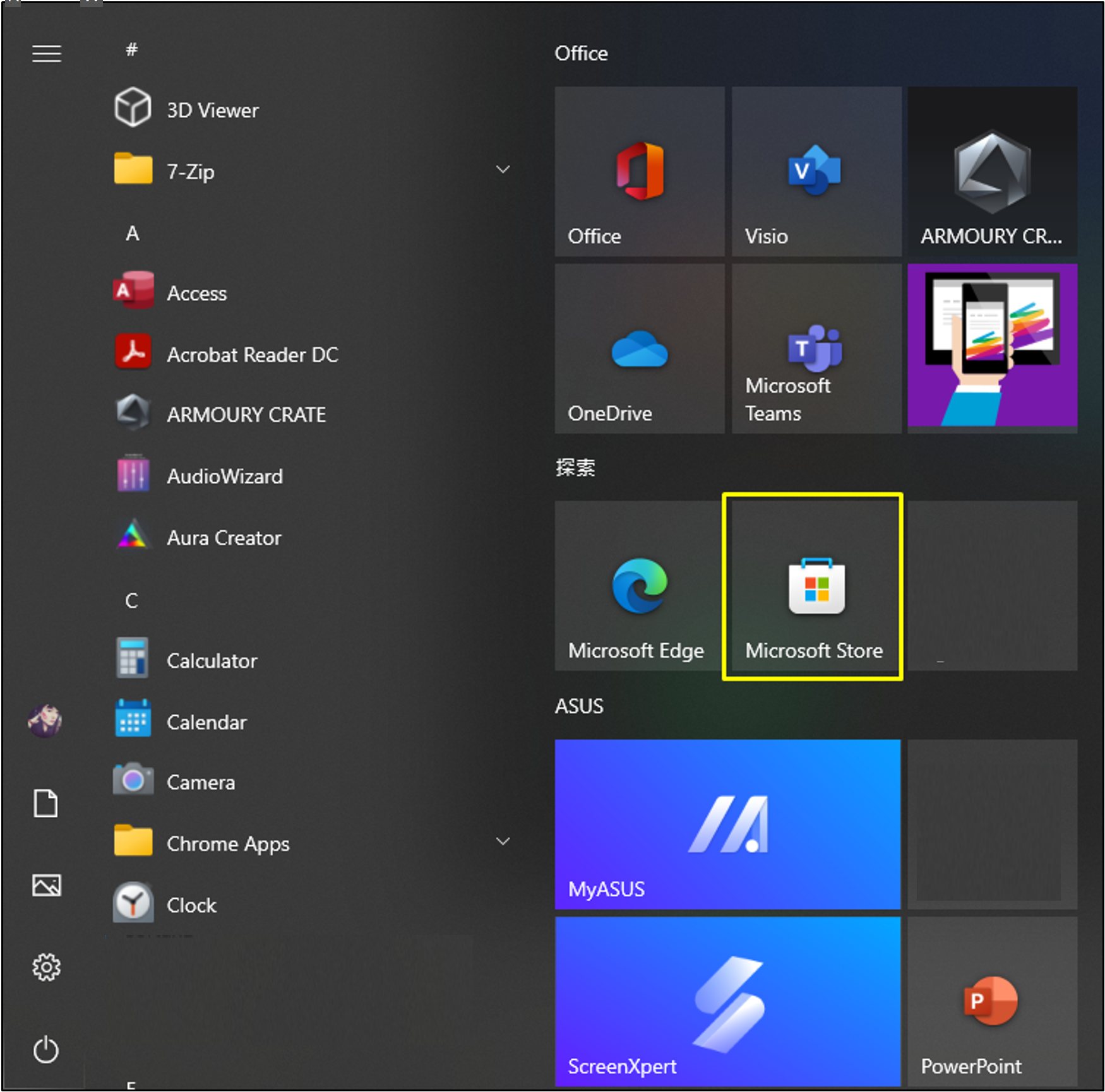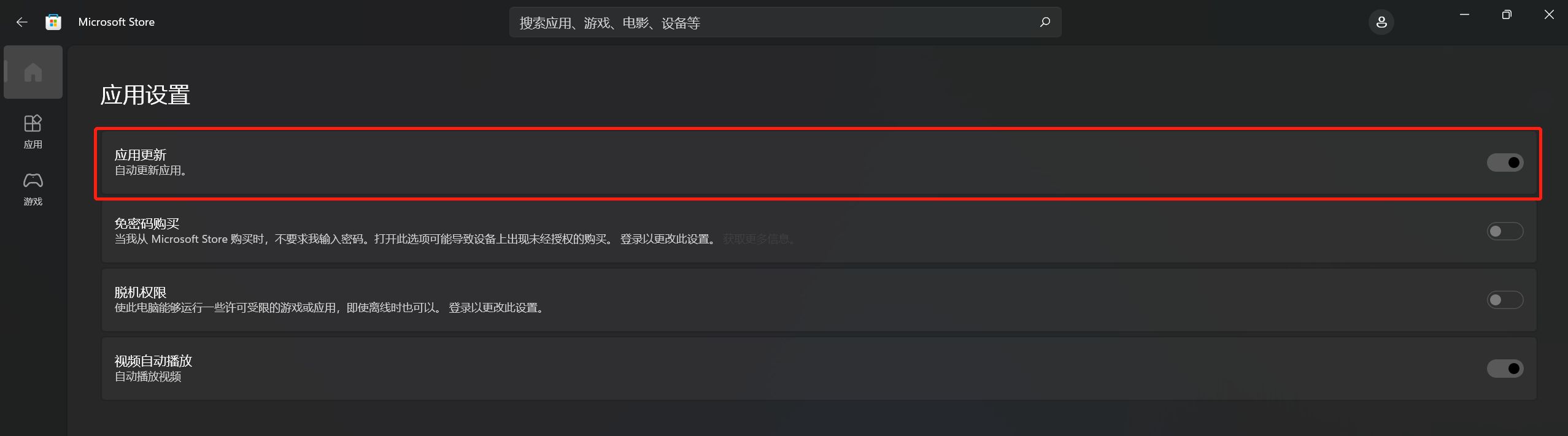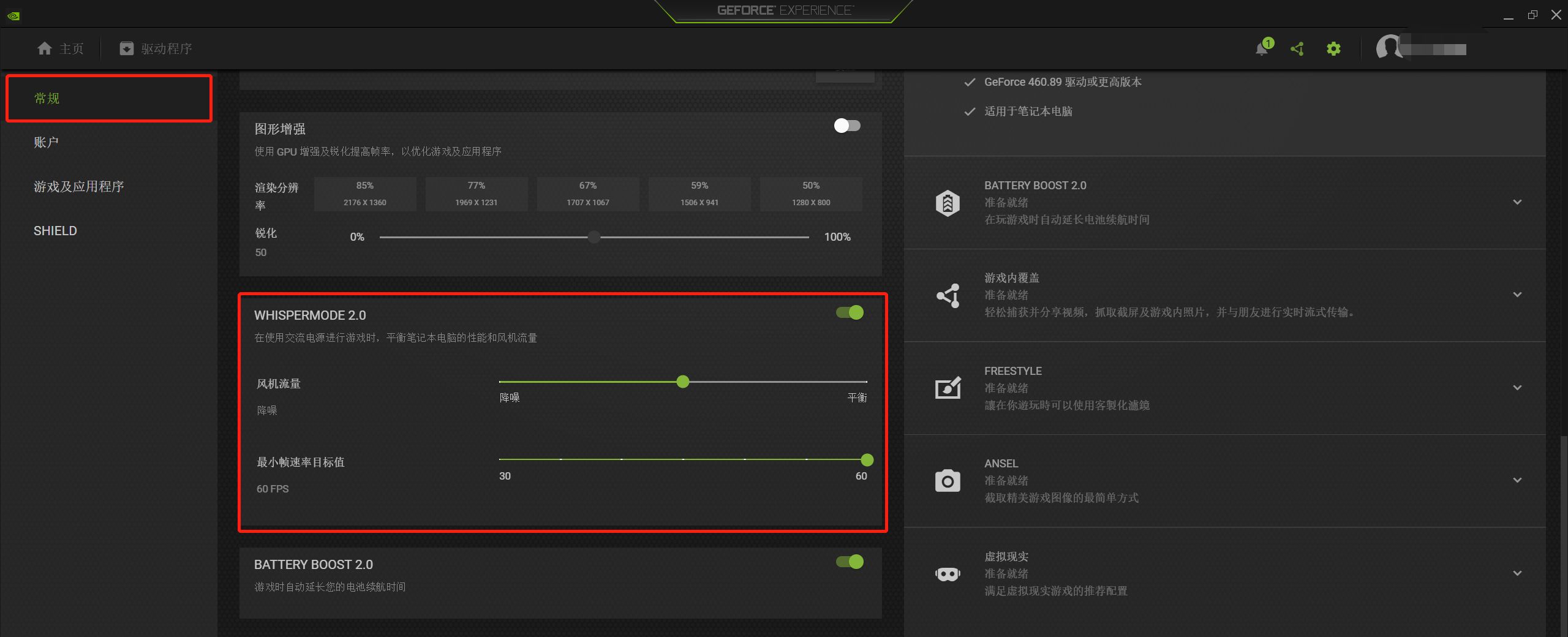[Gaming NB/DT] Armoury Crate 介绍 V5.0 |
您所在的位置:网站首页 › michael page hiring finance manager hybrid 25 office › [Gaming NB/DT] Armoury Crate 介绍 V5.0 |
[Gaming NB/DT] Armoury Crate 介绍 V5.0
|
※Armoury Crate 介绍 V5.0
目录 Armoury Crate 介绍 支持产品 软件安装/移除 Armoury Crate 首页 设备 Aura Sync GameVisual 游戏库 情境配置文件 精选 热点新闻 使用者中心 设定 Q&A
*本文章内容仅适用于 Armoury Crate V5.0 或以上之版本 1. Armoury Crate介绍 Armoury Crate 是整合原本 Gaming NB 的 ROG Gaming Center 与 Gaming DT 的 AEGIS III 功能,针对 ROG系列与 TUF系列的电竞笔记本电脑和桌面计算机产品所开发的整合系统控制软件。玩家可以通过 Armoury Crate平台,启动其主页面上的快速系统性能调整及设置相关应用软件和取得系统信息。而在机台与所支持的外接设备亦可使用 Armoury Crate 所整合之 Lighting 、AURA Sync 进行各种灯光特效的设定。
2. 支持产品 支持ROG系列及 TUF系列之电竞笔记本电脑和桌面计算机,详细支持型号请参阅 Armoury Crate 兼容设备 *Armoury Crate 程序必须更新至 V5.2.12 或以上之版本,更多信息请参考 Armoury Crate 官方网站。
3. 软件安装/移除 如何获取并安装Armoury Crate,您可以从华硕官网上下载,具体方法请参考此连接。 如何移除 Armoury Crate软件,请参考此连接。
4. Armoury Crate首页 4-1 开启 Armoury Crate 请点选在 [Windows搜寻栏]① 输入 [ARMOURY CRATE]②,并点选 [打开]③,即可进入Armoury Crate首页。
4-2 Armoury Crate首页介绍 主功能菜单(A): 显示 Armoury Crate 主要功能的页面切换。 Operating 模式(B): 提供玩家快速简易的性能模式调整,各模式依照 CPU 和 GPU性能、散热、降噪、节能的不同默认值而有所差异,如 Windows®、静音、性能、增强、手动和平板/垂直模式等等。 *更多Operating 模式的详细功能介绍,请参考 Operating模式 功能种类和介绍 系统信息显示区(C): 包含 CPU和 GPU统计信息,系统设定*,内存和储存空间,风扇转速,显卡模式,游戏启动器,应用程序设定,情境配置文件, 共享相机和我的配置文件等信息。其提供玩家快速阅览目前系统相关信息,而点选系统设定区域显示之功能图标,即可开启、关闭或切换其功能。
系统设定 MUX开关: MUX开关和MSHybrid模式功能已在 Armoury Crate V5.2.12 版本更新后进行整合,玩家可至首页或 [GPU节能] 中的 [显卡模式] 选择独显输出。
返回目录
5. 设备(D) 内存(a): 玩家可以选择游戏时想要停止的应用程序,通过关闭程序来释放被占用的内存。 刷新①: 点选刷新,将列出目前占用内存的应用程序。 应用程序②: 呈现目前占用内存的应用程序行表。 释放③: 点选 "释放",将释放所选择的应用程序占用的内存。
GPU 节能(b) (新功能) 玩家可以通过显卡模式的切换或终止正在使用GPU执行的应用程序以达到电量的节省。 显卡模式①: 通过各种不同的显卡模式切换,让玩家依据需求选择计算机性能或延长电池使用时间。 全部停止②: 点选 "全部停止",将终止并关闭所有的应用程序。 重新整理③: 点选 "重新整理",将列出目前正使用GPU的应用程序。 *显卡模式的切换可能会产生 BitLocker 的加密保护,若因此需要解除 BitLocker recovery,请参考 [疑难解答 - 如何解决开机后出现BitLocker recovery画面] 和 [设备加密与标准BitLocker加密]。
灯光(c) 设置本机灯光特效 基本特效①: 设定本机设备上的灯光特效,灯光特效的种类会依据机种不同而有所差异。 进阶特效②: 使用 Arua Creator,提供玩家在设备上自定义个人化的灯效与型态组合,更多信息请参考 Aura Creator 介绍。 设定③: 点选 "设置"将进入一般设置*页面,玩家可以开启或关闭本机搭载的灯光特效。
*一般设置: 玩家可以选择开启或关闭在 开机特效、关机特效、运行中特效(键盘或笔记本电脑灯效区)和睡眠特效状态下的灯光效果,可选择的特效种类会依据设备不同而有所差异。
音频(d) 双向AI降噪①: 双向AI降噪软件是华硕电竞笔记本电脑和桌面计算机的独家功能。通过庞大的深度学习数据库,此应用程序可以在保留语音声音的同时并消除分散注意力的键盘敲击、鼠标点击和其他形式的环境噪音。由于它仅占用CPU少量负载,可以确保对游戏性能造成最小影响。 *此功能仅支持部分机种型号,更多的详细信息请参考 双向AI降噪功能设定。 **在音频的设定选项中,玩家无法同时开启双向AI降噪和麦克风模式的设定功能。
麦克风模式②: 心指向: 从单一方向获取声音,同时最小化背景声。实况转播和游戏的理想选择。 立体声: 使用左右声道录制更宽广的音景。适用于现场音乐和其他沉浸式体验。 全指向: 平均地从各个方向收集声音。电话会议和其他团体活动的理想选择。 *此功能仅支持机种搭载3D麦克风阵列,更多支持信息请参考华硕ROG官方网站。
资源监视器(e) 提供目前CPU、GPU、内存和磁盘相关资源的使用信息。 记录①: 玩家可以记录下CPU、GPU、内存和磁盘使用的资源信息。 导入②: 玩家可以导入先前纪录储存的使用资源信息,并观看纪录的内容过程。 设定③: 玩家可以调整资源检视的时间、渐变效果和所选定检视的资源项目。 *更多资源监视器-纪录和汇入详细功能介绍,请参考 如何使用资源监视器-记录和导入功能。
多功能滚轮(f)* 多功能滚轮提供较前一代音量滚轮更多进阶功能,玩家可自行设置用于优化操作流程。长按多功能滚轮,即可在窗口中开启功能选单,之后滑动并按压滚轮以选取所需的功能。待功能选定后,可滑动滚轮以调整所选定的功能。除此之外,玩家也可以通过 Armoury Crate 应用程序进行更多操作设置。 功能菜单①: 玩家可以通过勾选项目来增减显示的多功能滚轮功能,音量为默认勾选。 顺序排列②: 通过拖曳来调整功能菜单的位置排序。 *此功能仅支持机种搭载多功能滚轮 [Multiwheel] (GX703 系列产品),更多支持信息请参考 华硕ROG官方网站。
自定义快捷键(g)* (新功能) 客制化的热键设定。依据机种的不同,热键的数量和排列会有所不同,玩家可以自行为每个热键设定 Function Key 功能、启用应用程序和组合键。
*此功能仅支持 2022 新系列 ROG机种。
设备- Aura Wallpaper(h) (新功能) Aura Wallpaper 是一款 Armory Crate 平台的延伸应用程序,它让ROG玩家的壁纸成为 Aura RGB 的设备之一。Aura Wallpaper 允许玩家设置特色壁纸,通过可调整的RGB Light和 Aura SYNC灯效同步,将玩家的壁纸、计算机和外接设备灯光效果完美结合,打造个人专属的电竞风格。 *更多软件操作信息请参考 Aura Wallpaper 介绍。
设备- Keystone(i) Keystone 可轻松个性化您的电竞计算机。可插拔式的 Keystone 通过磁力吸附键盘右侧的专属插孔中,为您的电竞计算机增添动态的美感。 *仅部份机种支持此功能,更多软件操作信息请参考 Keystone 介绍。
设备- AniMe Matrix(j) 玩家可以通过AniMe Matrix™ 光显矩阵屏的灯效设定,自由表达您创造力展示的自定义图案及GIF动画、或是随音乐节奏变换的音效视觉动画、也可以显示系统电池电量等状态。 *仅部份机种支持此功能,更多软件操作信息请参考 AniMe Matrix™ 介绍。
AMD显示设置(k)* Radeon™ Chill①: 控制和调整FPS性能,以节省电力。 AMD Radeon™ Anti-Lag②: 减少输入延迟,提供更快的点选响应时间。 AMD Radeon™ Boost③: 控制和调整分辨率,以增强性能。 AMD Radeon™ Image Sharpening④: 调整锐化性能,以产生鲜亮而细致的视觉效果。 *此功能仅支持机种同时搭载AMD中央处理器(CPU) 和 AMD图形处理器(GPU)。
返回目录
6. Aura SYNC(E) 整合支持Aura SYNC 功能的周边设备进行同步灯效的串动,并在进阶功能中开启Aura Creator 进行Aura灯效编辑和参数的设定。 同步设备(a) 设备 SYNC①: 选取支持Aura SYNC的周边设备进行灯效同步。 Aura性能模式②: 开启提升灯效跑动流畅度。
Aura特效(b): 设置Aura SYNC设备的灯光特效。 基本特效①: 设定本机和周边设备进行同步的灯光特效,灯光特效的种类会依据设备不同而有所差异。 高级特效②: 灯效编辑软件Aura Creator,提供玩家在设备上自定义个人化的灯效与型态组合,更多信息请参考 Aura Creator 介绍。 游戏灯效③: Aura 与游戏开发商合作, 为 ROG 玩家提供了独特灯效体验, 玩家可以通过有支持Aura Sync的设备实现,更多信息请参考 ASUS Aura 网站。
返回目录
7. GameVisual(F) GameVisual(a) ROG GameVisual 是一款屏幕颜色管理工具,提供多种屏幕色彩情境模式为玩家带来最佳的个人视觉体验,如Default(默认)、Racing(运动模式)、Scenery(风景模式)、RTS/RPG(实时战略/角色扮演)、FPS(射击游戏)、Cinema(剧场模式)、Eyecare(护眼模式)、Vivid(鲜明模式)。 *此功能仅支持电竞笔记本电脑产品,更多软件操作信息请参考 GameVisual 介绍
色彩校正(b) 通过 GameVisual中的色彩校正功能和搭配市售的色彩校正仪器 (X-Rite i1Display Pro),提供玩家一个可对电竞笔记本电脑屏幕的基本色彩调校功能,如亮度、色温、和对比度等等。 *此功能仅支持部分电竞笔记本电脑产品,且必需搭配 X-Rite i1Display Pro,更多操作信息请参考 GameVisual 介绍。
返回目录
8. 游戏库(G) 扫描玩家所安装的游戏和应用程序,以便进行分类排序或套用情境配置文件。 新增或自动扫描游戏①: 提供玩家手动新增游戏或自动扫描新增游戏至收藏库。 收藏游戏分类与排列②: 筛选及分类收藏库游戏的类别以及显示排序。 套用设定③: 可针对收藏库游戏选择套用的情境配置文件和标签类型。当点选”进入游戏”时,将可直接执行游戏。
返回目录
9. 情境配置文件(H) 提供玩家依照个人需求设定不同的系统运作模式并保存其配置文件,以供后续快速套用于选定的游戏或应用程序。 情境配置文件①: 玩家可以建立或删除个人的情境配置文件。 系统设定②: 依照个人需求调整情境配置文件内套用之游戏或应用程序的系统运作模式,如系统性能模式的设置或周边设备的启闭。 配置文件名称③: 编辑情境配置文件名称以及选择要套用的游戏或应用程序。
返回目录
10. 精选(I) 游戏商城①: 提供玩家在线购买游戏。(暂不支持中国大陆地区) 内容平台②: 提供玩家更多 Armoury Crate 专属的特色壁纸和AniMe Matrix™ 灯效下载。 推荐③: 显示推荐目前计算机所适用的相关软件或程序。 兑换④: 登入华硕会员帐户后,显示符合条件玩家的兑换活动内容和记录。(暂不支持中国大陆地区) *请参考此连结,如何注册成为华硕会员
返回目录
11. 热点新闻(J) 显示全球和当地ASUS推荐的新闻、活动和产品信息。
返回目录
12. 使用者中心(K) 登入华硕会员帐户后,将显示玩家设定信息、玩家注册的产品信息、已登录的活动和ASUS会员讯息中心收件夹。(大陆地区用户请选择中国区会员服务) *请参考此连结,如何注册成为华硕会员
返回目录
13. 设定(L) 一般设定①: 玩家可以选择开启 Armoury Crate 时显示的页面,以及自定义 Armoury Crate 操作接口的主题。 更新中心②*: 选择检查更新,更新中心会列出应用程序中需要更新的固件或驱动程序供玩家选择是否更新。 关于③: 显示Armoury Crate程序版本、服务版本、APP诊断工具、隐私权政策和 常见问题。 *执行更新前,请确保您的笔电已连接充电器。
返回目录
14. Q&A Q1: Operating 模式的种类和介绍 A1: Windows®模式: 在您所选择的电源计划中,使用预设的Windows®设定。 静音模式: 限制CPU和GPU功率,保持接近无声的噪音。 性能模式: 在任何场景都保持性能、温度和音质的平衡点。 增强模式: 将CPU和GPU的功率和风扇气流最大化,来满足高性能游戏和工作。(仅在充电模式下开启)。 手动模式*: 建立客制化风扇配置文件以完美满足您的需求。(如Fan Curve 或显卡超频) 平板/垂直模式**: 当平板/垂直模式开启时,设备的性能将会针对平板/垂直的使用模式进行优化和调整。 *仅部分ROG系列机种支持此功能,并只能在AC模式(充电模式)下开启使用。(仅支持部分机种) **此功能仅支持 ROG FLOW 系列(幻13、幻X、幻16翻转等)机种。
Q2: 电竞笔记本电脑(NB)和电竞桌面计算机(DT) 上可支持的 Operating 模式为何? A2:V
Windows® 静音 性能 增强 手动 ROG 系列 NB V V V V V ROG 系列 DT V
V V
飞行堡垒/天选系列 NB V V V V *V 飞行堡垒/天选系列 DT V
V V
*此功能仅支持 2022 新系列机种。
Q3: 针对在不同的电源模式下电竞笔记本电脑(NB)可使用的 Operating 模式为何? A3:
电源模式 Windows® 静音 性能 增强 手动 平板/垂直ROG 系列 NB 充电模式 V V V V V 电池模式 V V V
*V 飞行堡垒/天选系列 NB 充电模式 V V V V *V 电池模式 V V V
*V ROG Flow 系列 NB
充电模式 V V V V V V电池模式 V V V *V V*此功能仅支持 2022 新系列机种。
Q4: Operating 模式中的手动模式功能介绍 A4: ※Fan Curve : 用户可依据需求手动调整风扇速率。 a. X轴显示温度,Y轴为风扇速率,并提供3组默认模式,供用户自行选择。 b. 每组Fan Curve默认模式内,提供8个点位可在温度区间内供用户调整,而每点的风扇速率必需大于前一点。 c. 玩家可随时在调整完毕后,点选“√”保留设定,而点选 “撤销”时,将可以恢复前一次的套用设定。 d. 玩家也可以新建自己的手动模式,并储存以方便使用时的切换。
※CPU/GPU 超频: 用户可以针对CPU/GPU 手动调整核心频率频率来达到性能提升。 a. CPU: 在 Intel 平台上,PL2 代表 CPU 能够达到的最大功耗上限值。但 PL2 仅可短暂瞬间提升功耗上限约2分钟左右,之后仍会逐渐自动调降回至常态的 PL1 值。 在 AMD 平台上,SPL 代表常态的功耗上限值。SPPT 值代表 CPU 可以短暂瞬间提升约2分钟的最大功耗上限。FPPT 值代表 CPU 可以短暂瞬间提升约10秒的最大功率上限。
b. GPU Base Clock Offset允许您可进一步针对超频性能 (ROG Boost O.C) 作微调以获得更高的游戏性能。Memory Clock Offset则是针对 GPU VRAM 超频作微调。请注意: 拉高设定值相对可能会降低 GPU 稳定性。 而在 NVIDIA GPU 上,Dynamic Boost 支持系统动态地将电源从 CPU 转移到 GPU以获得更高的游戏性能。该值越高,代表系统可以从 CPU 转移到 GPU 的功耗则越大。 Thermal Target 表示 GPU 在高负载下的温度上限。若温度超过此上限,GPU 将自动降低其功耗以维持温度。 GPU 省电模式:此设置也称为 NVIDIA Whisper mode。当设定在 “预设” 时系统将不会调节显卡性能,设定在 Advanced 则微调降低功耗至每秒 60 帧,Extreme 则再调降至 40 帧左右,从系统设计层面来控制系统风扇及其产生的噪音,在保持游戏体验的前提下降低功耗并延长电池续航力。 *机种若未支持超频功能,则仅可使用Fan Curve调整风扇速率
Q5: 什么是APP诊断? (新功能) A5: 在Armoury Crate 设置① 的关于② 中勾选 App诊断的 “记录系统log日志”,在同意隐私权条款后,Armoury Crate 将开始进行问题信息搜集。当用户点击 ”产出系统log日志档案”③ ,系统将产出一份加密档案 (ASUS log file),档案存盘后使用者可以将该档案提交给维修或技术支持人员做为Armoury Crate 相关问题的诊断。
Q6: [显示器设定]的功能为何? A6: 对于部分型号具有双规格屏幕的笔记本电脑,在Armoury Crate 应用程序中系统设定内将会出现 [显示器设定] 图示。玩家将可点选此图示用于 [4K/120Hz] 和 [1080P/240Hz] 的不同规格中进行切换使用。 *一旦执行[显示器设定]的切换,必需重新启动计算机方能完成。
Q7: 为何在 Operating 模式的手动模式下做Fan Curve或 CPU/GPU 超频的调整时都会有警告窗口? A7: 警告窗口是为了提醒玩家,当参数调整后可能会有造成硬件损害的风险,并告知如何回复正常运作的方式。 [回复过程]若遇到死机现象,请长按电源键 15秒,之后等待1分钟,即可尝试重新启动。
Q8: 为何我无法执行GPU节能? A8: 若遇到无法执行GPU节能,请尝试检查下列几点 1. 计算机是否正在使用外部显示器,若正在使用外部显示器,请先移除外部显示器。 2. 计算机是否正在使用外接电源,若正在使用外接电源,请先移除外接电源。
Q9: 如何使用移动设备联机计算机上的Armoury Crate 应用程序? A9: 利用移动设备链接Armoury Crate并更改计算机设备的相关设定,更多信息请参考 移动设备联机 ARMOURY CRATE。
Q10: 为何我的旧版 Armoury Crate 无法更新到 V3.0以上的版本? A10: 若是尝试过关闭和重新开启 Armoury Crate 应用程序,但还是无法更新,请参考此连结 下载 Armoury Crate 主程序,之后使用手动安装更新。
Q11: 什么是 Operating 模式中手动模式的 "GPU Power Saver"? A11: "GPU Power Saver" 是一款关于 NVIDIA® Whisper Mode 相关技术。提供了三种不同等级让玩家调整 GPU 可省电的程度,并可同时降低计算机风扇噪音和减少GPU可能产生的热能。这代表着当启用 "GPU Power Saver" 时,计算机的风扇将会以较低的转速运行因而仅产生较低的噪音。
Q12: 如何解决开机后出现BitLocker recovery画面? A12: 如果您遇到开机进入系统后出现BitLocker修复画面,这表示您计算机的硬盘已受BitLocker保护,且您需要输入BitLocker修复密钥才能解除,请参考文章 [如何解决开机后出现BitLocker recovery画面] 排除问题。
Q13: 我应该如何选择显卡模式的应用模式? A13: 独显输出*: 可为游戏或需要大量使用显卡运算的场景提供最佳性能体验和最低的显示延迟,是充电模式下的理想,但相对也将消耗较多电量影响电池寿命。 混合输出: [Windows预设] 也称之为MSHybrid。为需要大量显示运算的应用程序自动切换使用独立显卡。为其他工作任务自动切换使用整合式显卡。让玩家在游戏时具备良好的计算机性能,在执行其他工作时延长电池使用时间。 集显模式: 完全停用独立显卡以实现极致节能,同时降低温度及噪音。玩家仍可使用整合式显卡玩游戏,但性能会明显降低。 自动调节: 充电模式下,自动为需要大量显示运算的应用程序切换使用独立显卡,执行其他工作时自动切换整合式显卡。让玩家在游戏时具备良好的计算机性能,在其他工作时延长电池使用时间。电池模式下,自动停用独立显卡以获得最长的电池寿命。 *此功能仅支持 2022 新系列之机种。在应用此模式下,需先切换至 [混合输出] 模式后,方能转换到 [集显模式] 和 [自动调节]。
Q14: 如何使用资源监视器-记录和导入功能? A14: ※资源监视器 "记录" 在资源监视器①中点选 "记录"②来开启纪录的功能,之后存盘窗口将会开启。
在另存新文件窗口中,命名文件名③,若点选 "保存"④,之后资源监视器的记录内容将会被储存在此文件名(*.RML)。
记录的过程中,一旦点选 "停止"⑤,资源监视器的记录就会立刻结束。
※资源监视器 "导入" 在资源监视器①中点选 "导入"②来开启先前资源监视器的记录内容,之后档案窗口将会开启。
在开启的档案窗口中,选择要开启的档案③(*.RML),之后点选 "打开"④。
观看先前资源监视器的记录内容时,可使用功能键如下,"播放/暂停"⑤、"时间轴"⑥ 和 "结束"⑦。
Q15: 如何编辑和套用设备的”宏”功能? A15: ※编辑 "宏" 选择在Armoury Crate 中设备①上的宏②来开启宏设定页面。
*此功能需搭配支持ASUS ROG 的周边设备
在宏设定页面中,玩家可以编辑宏文件,将一系列的鼠标点击或键盘按键动作编辑成为一个步骤。 宏文件③: 新建或重新命名玩家的宏文件。 录制④: 应用实际操作来录制鼠标点击或键盘按键的操作动作。 插入⑤: 可选择插入鼠标点击或键盘按键的操作动作。 保存⑥: 一旦完成宏内的操作动作,点选储存即可保存内容。
※套用 "宏" *此功能需搭配支持ROG的周边设备,这里选择使用ROG STRIX IMPACT 鼠标示范 选择在Armoury Crate 设备①中的 ROG STRIX IMPACT②来开启设定页面。
选择设备中的按键③,并选择欲套用设备的功能键④,范例中使用”向上滚动”键。
确认功能键后,即可选择执行宏⑤功能,并在指定功能⑥中选择欲套用的宏文件,即完成宏套用。
Q16: NVIDIA® MAX-Q Dynamic Boost* 启用条件? A16: 1. 玩家必需在NVIDIA® Control Panel 中开启MAX-Q Dynamic Boost* 选项,相关信息请参考NVIDIA®官网介绍,如何开启/关闭 Dynamic Boost功能 。 2. 而在Armoury Crate 设定中, Operating 模式必需在增强或手动模式下。 *此功能仅支持产品搭载 NVIDIA® MAX-Q Dynamic Boost 功能时方能启用
Q17: 为何我的 [屏幕快显] 图标变成灰色无法启用? A17: *请确认笔记本电脑已正确的连接电源。 *请前往ASUS服务与支持网页下载并更新最新的 [Refreshrate Service] 驱动程序。 [如何搜寻与下载驱动程序、工具程序、BIOS及使用手册]
Q18: 我该如何通过 Armoury Crate 的设定来解决游戏和DRM机制的冲突? A18: 当游戏遇 DRM 冲突问题,请尝试启用“Legacy DRM Compatibility”,此设定会停止使用 CPU 的 E-cores 以提高游戏兼容性, 警告: 启用此功能可能会降低性能和/或电池寿命。
Q19: 为何我的笔电收音质量异常,本机端声音微弱且人声断断续续? A19: 当使用情境为收集「本机端」声音加上「外部」人声或环境音,且本机音量大于等于外部音量时,会感受到收音质不如预期。若您有上述特殊收音需求,请尝试关闭「麦克风模式」。 在 Armoury Crate 应用程序中「系统」的「音频」页面,「麦克风模式」为内建麦克风的指向性收音技术,默认模式为「全指向」。「全指向」技术具有极高的回声消除敏感度,能提供优异的语音隔离效果,适合用于实况转播、游戏通讯及电话会等情境,为您提供清晰的音频质量。
Q20: 什么是 CPU AUX 风扇和 System 风扇? A20: CPU AUX 风扇是 CPU 辅助风扇,其运作性能与 CPU 风扇相同。 它是 UMA(统一内存架构)笔记本电脑的专属风扇。 而 System 风扇是笔记本电脑内部的第三颗风扇,它可以支持 CPU 和 GPU 风扇并与它们一同运作,以获取更佳的散热性能。
Q21: 什么是系统设定中背光控制*的 [多点分区] 和 [整体一区]? A21: [多点分区] 数百个 Mini-LED 屏幕背光区域独立运作,将屏幕的背光区域调暗以获得更深的黑色,而明亮区域充满活力、强烈的色彩。此模式非常适合玩游戏和看电影,当HDR开启时,将自动启用多点分区背光。 [整体一区] 所有 Mini-LED 背光区域与传统的笔记本电脑 LCD 屏幕背光面板一样,都是作为整体来运作的。此方式可为您提供一致且色彩精确的体验,十分利于在内容创作上。注意: HDR在整体一区的背光模式下不可启用。 *此功能仅支持笔记本电脑搭载 Mini-LED 之屏幕。 Q22: 我该如何将 CPU Overclocking Mode 切换为 BIOS 模式? A22: 当CPU Overclocking Mode的图标反灰时(为软件模式),若要将其切换为BIOS 模式,则需要从BIOS设定中做切换。 请先进入BIOS 设定画面,详细步骤可以参考 [如何进入BIOS设定画面]。进入设定画面后,请点选 [Advanced] 设定页面中的 [Ai Tweaker] 选项
在 [Ai Tweaker] 设定画面中,请在 [Control by BIOS/ Armoury Crate] 的选项中选择 [BIOS],最后按 [F10] 键储存并重新启动计算机,即完成切换回BIOS Mode设定。
Q23: 当外接显示器连接笔记本电脑上的 HDMI 或 Display port,是否会影响显示芯片(GPU)的图形运算性能? A23: 不会! 笔记本电脑的图形运算性能会依照系统内设定的 [显卡模式] 去运算及呈现最终结果。
Q24: 如何将 Armoury Crate & Aura Creator 自动更新关闭? A24: 请依照以下操作步骤来关闭Armory Crate UWP 和 Aura Creator UWP 的应用程序自动更新。 *请注意:此操作包含Armory Crate 和 Aura Creator,以及Microsoft Store 中所有已安装的应用程序都会关闭自动更新。 1.开启Microsoft Store。
2.点击上方标题栏右侧的"登录"图示,按下“应用设置”。
3.在"应用程序更新"的选项,将自动更新APP切换成关闭。 *请注意:此操作包含Armory Crate 和 Aura Creator,以及Microsoft Store 中所有已安装的应用程序都会关闭自动更新。
Q25: 如何设定Armoury Crate 的 Operating 模式以启用 NVIDIA® Geforce Experience 中的 Whisper Mode? A25: 请先将Armoury Crate中的 Operating模式设定为 [静音模式]、[性能模式] 且机台在电池模式下,或 [手动模式] 中并开启 "GPU Power Saver"的 Advanced 或 Extreme。之后,即可通过NVIDIA® Geforce Experience [一般] 项目中的Whisper Mode来调整需求。
返回目录 |
【本文地址】
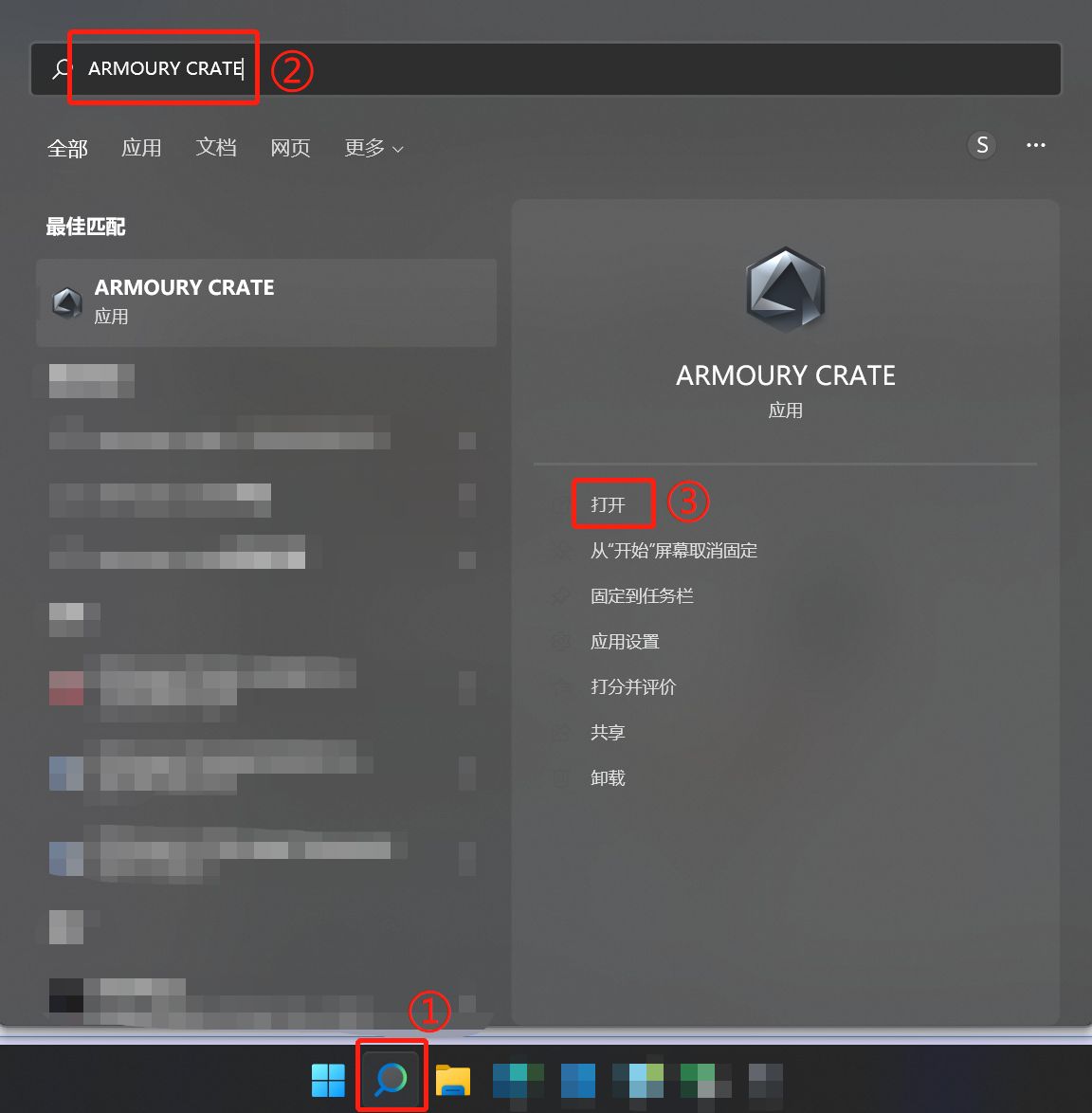
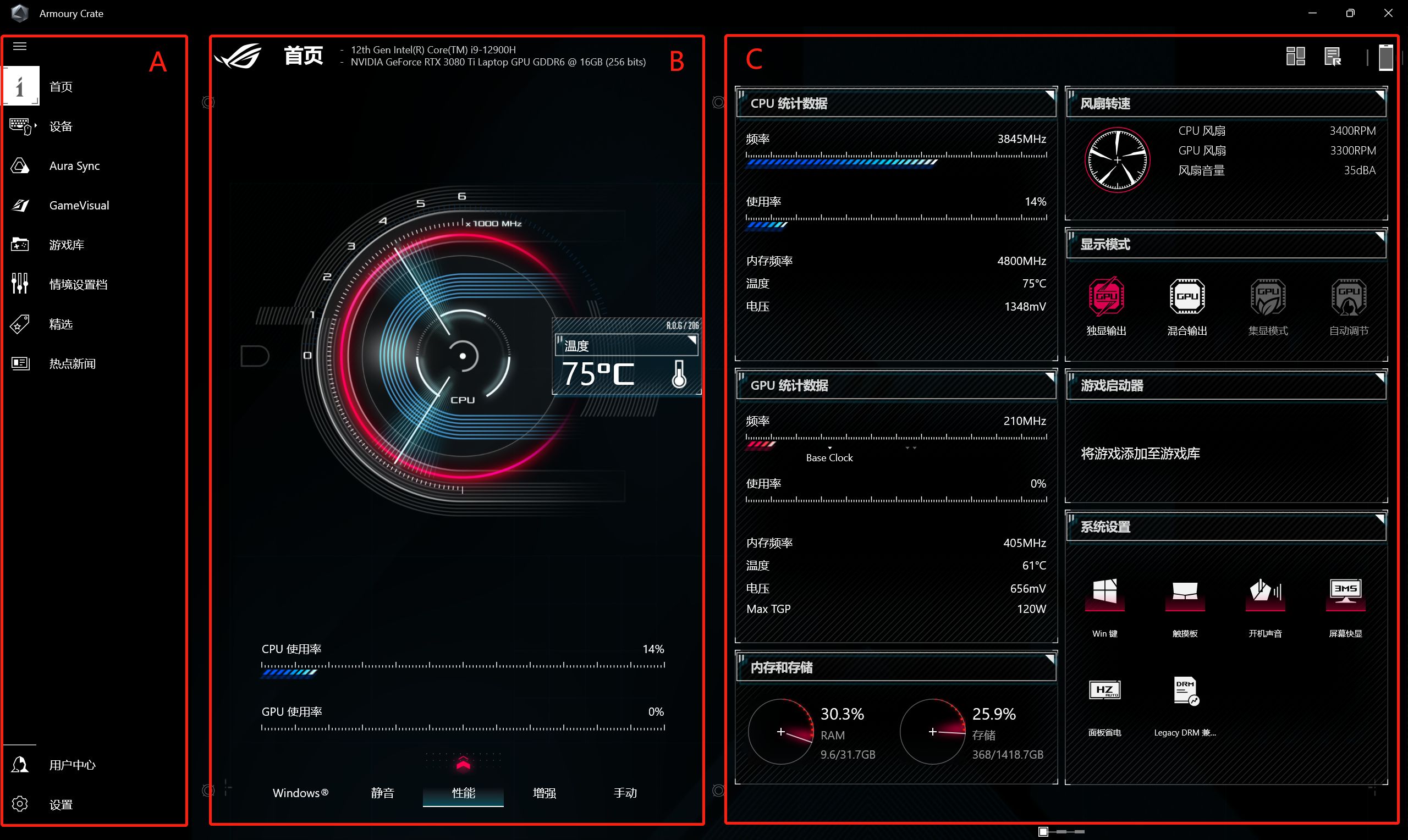
 显示器设定: 玩家可点选此图标用于不同规格屏幕的切换使用,更多信息请参考Q&A [显示器设定]功能。
显示器设定: 玩家可点选此图标用于不同规格屏幕的切换使用,更多信息请参考Q&A [显示器设定]功能。 背光控制: 此功能可以将屏幕背光分区并自动调节区域的背光,以获得更好的对比度和图像质量,更多信息请参考Q&A [背光控制]功能。
背光控制: 此功能可以将屏幕背光分区并自动调节区域的背光,以获得更好的对比度和图像质量,更多信息请参考Q&A [背光控制]功能。 CPU Overclocking Mode: 点选此选项可在超频模式间切换。在 BIOS 模式下,可以通过机器的 BIOS 设定对 CPU 进行超频。在软件模式下,可以通过 Armoury Crate 的手动模式中对 CPU 进行超频 (需在充电模式下)。一次只能使用其中一种方法,此功能仅支持 G733CW/CX系列之机种。
CPU Overclocking Mode: 点选此选项可在超频模式间切换。在 BIOS 模式下,可以通过机器的 BIOS 设定对 CPU 进行超频。在软件模式下,可以通过 Armoury Crate 的手动模式中对 CPU 进行超频 (需在充电模式下)。一次只能使用其中一种方法,此功能仅支持 G733CW/CX系列之机种。